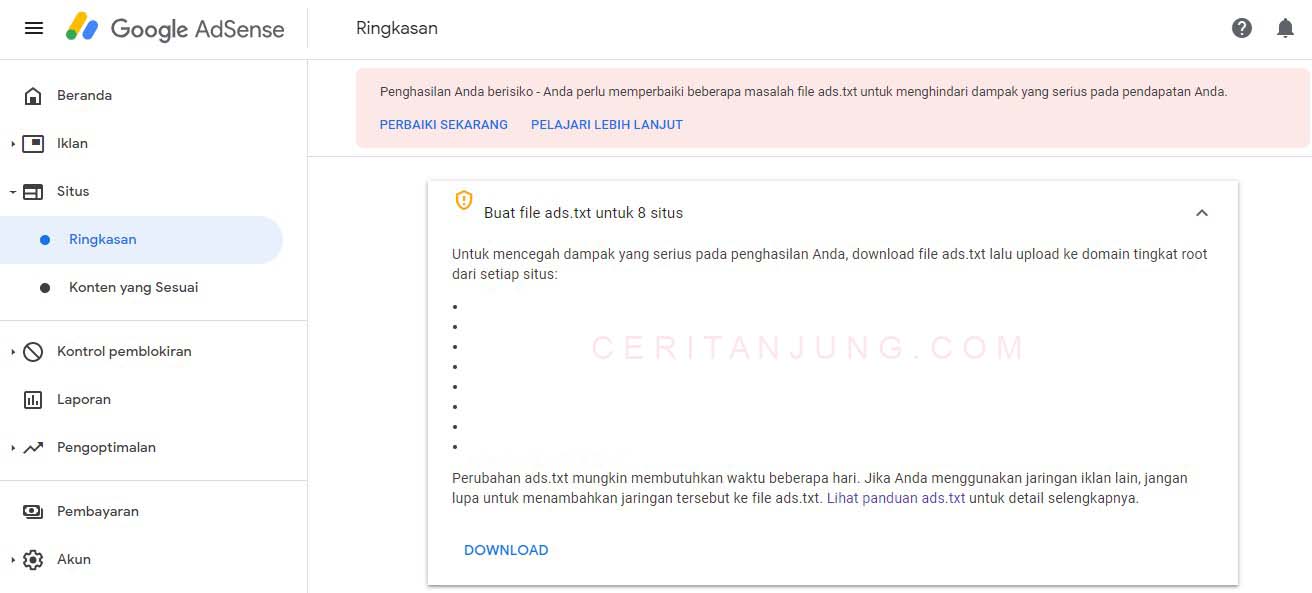Реклама Google AdSense на вашем сайте WordPress с помощью плагина AmpedSense
Сегодня мы рассмотрим плагин AmpedSense, который был создан специально для отображения AdSense рекламы от Google на сайтах WordPress. Помимо того, что он предоставляет простой способ размещения данного типа рекламы на вашем сайте, его работа направлена еще и на повышение ваших доходов, благодаря A/B сплит-тестам для определения наиболее подходящих объявлений для вашего сайта.
Вы сможете использовать плагин для тестирования разных типов рекламных объявлений (баннеры, текстовые и т.д.), разного количества рекламы на странице и разных областей для размещения этой рекламы. В плагин включена функция отчетов, поэтому вы сможете следить за статистикой прямо из консоли WordPress.
Смотрите также:
В этом обзоре мы рассмотрим, как настроить плагин AmpedSense, создать сплит-тесты для объявлений и сегментировать ваш трафик.
Возможности плагина
Ниже вы сможете ознакомиться с полным списком функций и возможностей плагина, который размещен на их официальном сайте:
- Оптимизация размещения объявлений.
 Вы не знаете где лучше размещать рекламу: над основным контентом или под ним? Возможно, в боковой панели? Или встроить ее в саму статью? Проверяйте различные варианты с помощью виджета.
Вы не знаете где лучше размещать рекламу: над основным контентом или под ним? Возможно, в боковой панели? Или встроить ее в саму статью? Проверяйте различные варианты с помощью виджета. - Оптимизация размера объявлений. Есть 18 различных размеров. Проверьте, какой из них будет лучше всего работать на вашем сайте.
- Оптимизация типа объявлений. Тестируйте разные варианты и выбирайте наиболее прибыльный.
- Оптимизация цвета объявлений. Вы сможете придерживаться стандартной цветовой схемы от Google или подстраиваться под цветовую гамму вашего сайта. Что будет работать лучше на вашем сайте? Тестируйте и следите за статистикой.
- Тестирование кастомных сниппетов. Хотите сравнить другие рекламные сети с AdSense? Вы можете вставить любой пользовательский HTML или Javascript сниппет и наглядно их протестировать.
- Оптимизация количества объявлений. Будете ли вы получить больше прибыли, если вы поместите несколько рекламных объявлений на странице? Экспериментируйте с разными вариантами и выбирайте, какой из них будет более выгодным.

- Удобство в работе с плагином
- Встроенная отчетность. Легко просматривайте основную статистику в самом WordPress или создавайте пользовательские отчеты в меню AdSense.
- Тестируйте новые типы AdSense. Google только что выпустили новый тип объявлений? Проведите свой бета-тест.
- Разные тесты для разных типов контента. Хотите размещать одни объявления на страницах, а другие — на постах? Без проблем. Играйтесь с настройками и ищите для себя подходящий вариант.
- Компьютер vs Телефон. На мобильных устройствах отзывчивые объявления работают лучше, чем на компьютере? Сегментируйте разные типы объявлений для разных устройств.

Установка плагина
После загрузки и активации плагина вы увидите новый пункт меню «AmpedSense«. При первом его посещении перед вами появится приветственное сообщение, в котором вам нужно будет авторизовать свой аккаунт.
Вы автоматически перейдете на страницу Google, где нужно будет разрешить приложению просматривать данные AdSense. После нажатия на кнопку “Allow” вы будете перенаправлены обратно на свой WordPress сайт.
Следующим шагом будет выбор вашего AdSense publisher ID. Также, будет необходимо ввести трех-буквенную аббревиатуру, которая будет использоваться в качестве префикса в отчетах. После этого можно начинать добавлять AdSense на ваш сайт и запускать тесты.
Создание сплит-теста
Чтобы начать работу с плагином, вы должны посетить ссылку “Split Tests” и нажать “Create New Recipe”. После этого вы сможете выбрать количество объявлений и их тип (AdSense, Responsive или Custom HTML).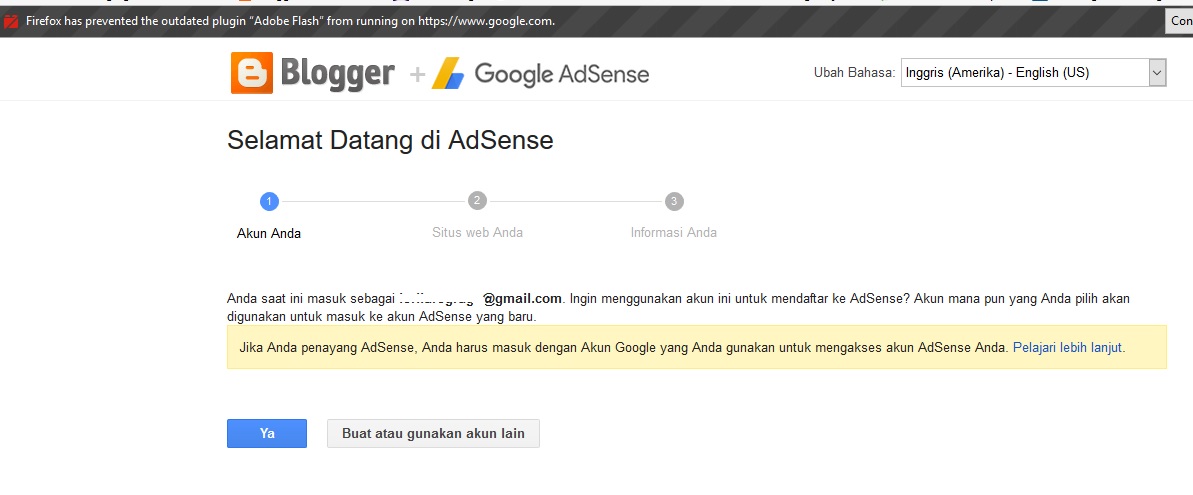
Если вы остановитесь на варианте «AdSense», то из выпадающего списка сможете выбрать размер объявлений и тип (Text & Image, Text Ads или только Image Аds).
Далее, вам нужно будет выбрать и настроить место для размещения рекламных объявлений. Должны сказать, что в плагине представлено много самых разных вариантов: размещение рекламы над постом, внутри поста, в сайдбаре и т.д.
После выбора места размещения рекламы вам понадобится сделать несколько дополнительных настроек. Тут же вы задаете цвет. Можно оставить стандартную цветовую гамму или задать новую самостоятельно.
Заключительный шаг — присвоение вашему «рецепту» имени. Плагин далее сгенерирует имя канала для теста, который будет необходимо ввести в Google AdSense. Нажмите на кнопку “New Custom Channel” и скопируйте его туда. Сохраните все, и на вашем сайте появится реклама.
Нажмите на кнопку “New Custom Channel” и скопируйте его туда. Сохраните все, и на вашем сайте появится реклама.
Конечно, чтобы максимально использовать возможности этого плагина, вы захотите провести сплит-тесты. Для этого вернитесь на страницу «Split Tests«, нажмите на иконку “Duplicate” и настройте другой вариант, используя те же самые данные.
Далее вам понадобится решить, что нужно изменить в ваших рекламных объявлениях. Чаще всего решением будет один из этих вариантов:
- Расположение объявления
- Цвет объявления
- Размер объявления
- Тип объявления
Мы бы рекомендовали тестировать каждый из вариантов отдельно. Поэтому будьте готовы к тому, что на поиски идеального варианта нужно потратить несколько дней или даже недель.
Использование сегментов
Еще одна интересная функция этого плагина — “Segments”. Она позволяет сегментировать ваш трафик на более мелкие группы.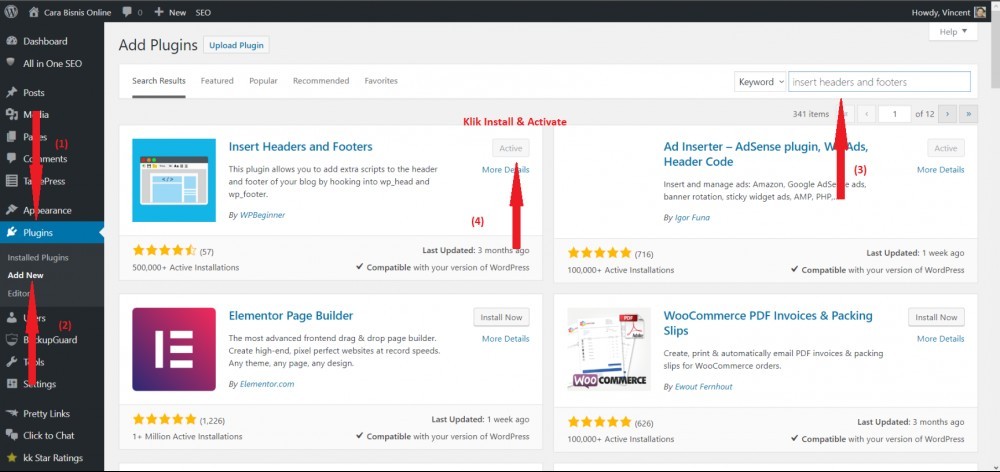 Например, вы можете показать разные объявления на вашей главной странице и постах, запретить показ рекламы на конкретных страницах, выбрать адаптивную рекламу для мобильных устройств и так далее.
Например, вы можете показать разные объявления на вашей главной странице и постах, запретить показ рекламы на конкретных страницах, выбрать адаптивную рекламу для мобильных устройств и так далее.
Чтобы использовать эту функцию, перейдите по ссылке “Segments” и нажмите на “Create a New Segment
Вы также можете внести изменения для отдельных страниц, постов, домашней страницы и т.д.
После того как вы создали свой сегмент, можете вернуться к странице“Split Tests” и создать новые «рецепты» для конкретного сегмента.
Отчеты
Вы сможете найти вашу статистику под ссылкой “Split Test”. Там вы увидите все свои «рецепты», рядом с которыми будет расположена их статистика, куда входят показатели по количеству просмотров страницы, клики, CTR, RPM и ваши доходы. Это поможет вам понять, какой из вариантов лучше всего подходит для конкретно вашего сайта.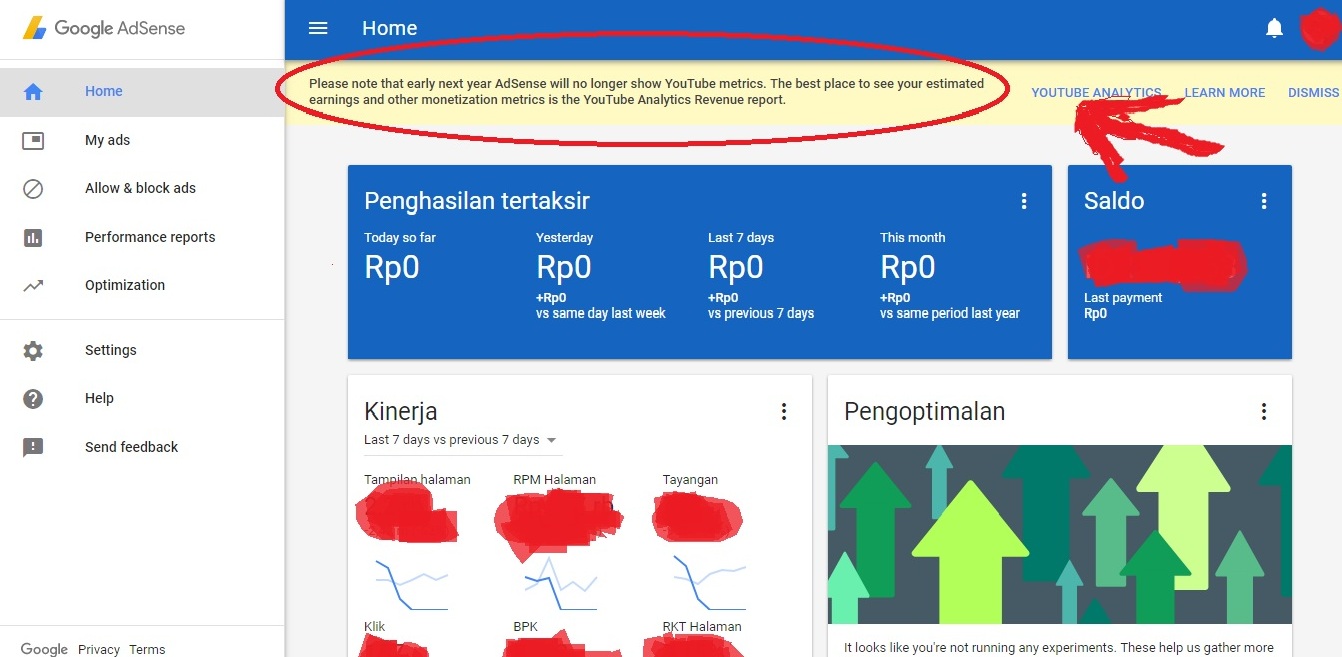
Стоимость
В данном случае есть два варианта лицензии: стандартная ($59) и максимальная ($79). Первая предлагает 3 месяца поддержки и использование плагина на одном сайте. При выборе максимальной лицензии, у вас будет включена пожизненная поддержка и использование плагина на неограниченном количестве сайтов.
Очень приятно отметить, что плагин поставляется с 30-дневной гарантией. Поэтому, если вы поймете, что он не оправдал ваши ожидания и не помог увеличить доход, то получите свои деньги обратно. Так что при покупке плагина, по сути, вы ничем не рискуете.
Заключение
AmpedSense — определенно хороший плагин. Он грамотно создан, его легко устанавливать, интерфейс интуитивно понятен, и при работе не возникает никаких вопросов, все предельно просто и ясно. Он использует нативный WordPress UI, поэтому не придется привыкать к новому внешнему виду. С их помощью вы сможете подобрать идеальный вариант рекламных объявлений для ваших сайтов. Естественно, потребуется время, прежде чем вы сможете увидеть результат, все зависит от вашего трафика, однако, мы думаем, что он не заставит себя долго ждать.
С их помощью вы сможете подобрать идеальный вариант рекламных объявлений для ваших сайтов. Естественно, потребуется время, прежде чем вы сможете увидеть результат, все зависит от вашего трафика, однако, мы думаем, что он не заставит себя долго ждать.Есть одна вещь, которой не хватало в разделе сегментов, это выбор сегмента для пользовательских типов поста. Мы не можем сказать, что это огромная проблема, поскольку вы можете вставлять шорткоды непосредственно в файлы вашей темы. Однако, этот процесс может оказаться проблематичным для новичков.
Но, несмотря на маленький недостаток, мы можем смело советовать этот плагин тем, кто планирует использовать AdSense с WordPress и хотел бы увеличить свои доходы.
Источник: wplift.comСмотрите также:
Изучает сайтостроение с 2008 года. Практикующий вебмастер, специализирующий на создание сайтов на WordPress. Задать вопрос Алексею можно на https://profiles.wordpress.org/wpthemeus/
Плагин Google AdSense WordPress для размещения рекламы Google
О плагине
Плагин Google AdSense WordPress связывает сайт WordPress с аккаунтом Google AdSense и размещает контекстную рекламу Google на сайте в автоматическом режиме. Для этого, Вам нужно только выбрать из предложенной плагином дюжины мест на сайте, удобное место, которое не нарушит общий дизайн сайта. У плагина есть отдельная функция для адаптации рекламных блоков под мобильные устройства. Eё просто нужно включить. Услуга включается не сразу, а после обработки.
Для этого, Вам нужно только выбрать из предложенной плагином дюжины мест на сайте, удобное место, которое не нарушит общий дизайн сайта. У плагина есть отдельная функция для адаптации рекламных блоков под мобильные устройства. Eё просто нужно включить. Услуга включается не сразу, а после обработки.
Взять плагин можно и тут: https://wordpress.org/plugins/adsense-plugin/. Скачанный плагин устанавливается, через загрузку плагинов на вкладке: Добавить новый→Загрузить плагин.
Важно! 04-03-2017: Система контекстной рекламы Google AdSense, объявила, что с 17 марта по 17 мая постепенно прекратит поддержку своего плагина под названием AdSense.
! Рекомендую отличные альтернативы данного плагина: плагин WP QUADS — Quick AdSense Reloaded и Ad Inserter.Как работают две функции плагина Google AdSense WordPress
Плагин Google AdSense WordPress имеет две независимые функции. Первая, это формирование объявлений на стационарных устройствах (менеджер объявлений) и вторая, это формирование объявлений для мобильных устройств.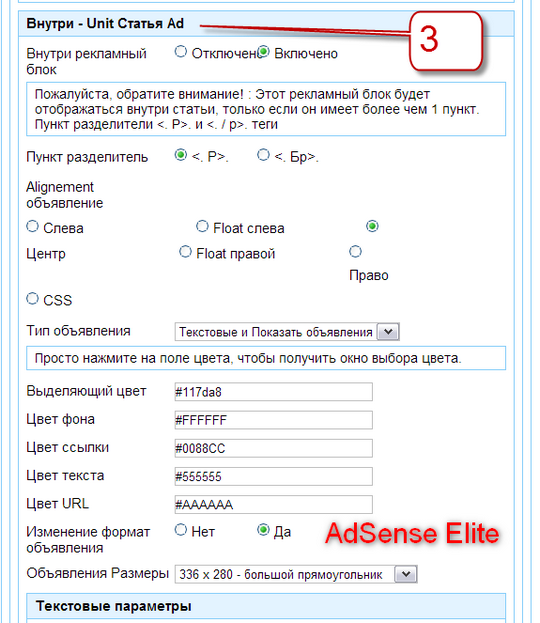
Обе функции работают в плагине независимо. Вы формируете объявления на сайте WordPress на стационарном устройстве (в Менеджере объявлений), а для мобильных устройств плагин, сам, адаптирует эти объявления при помощи функции «Мобильные объявления».
Работа плагина Google AdSense WordPress
Плагин Google AdSense анализирует ваш сайт WordPress и интеллектуально выбирает до дюжины возможных мест для помещения рекламных объявлений.
Перед установкой и активацией плагина Google AdSense, удалите все коды сервиса AdSense со страниц сайта и из виджетов (если они есть) и отключите все плагины для работы с Google рекламой. Если стоит плагин кэширования, то очистите кэш сайта. Не забываем, очистит кэш браузера (горячие клавиши Ctrl+F5 или очистка истории за последний час).
Где взять плагин Google AdSense WordPress
В версиях WordPress 4 серии, найти плагин не вызывает трудностей. Войдите, в административную панель WP . Откройте вкладку Плагины→Добавить новый и в поле «Поиск» впишите правильное название плагина: Google AdSense.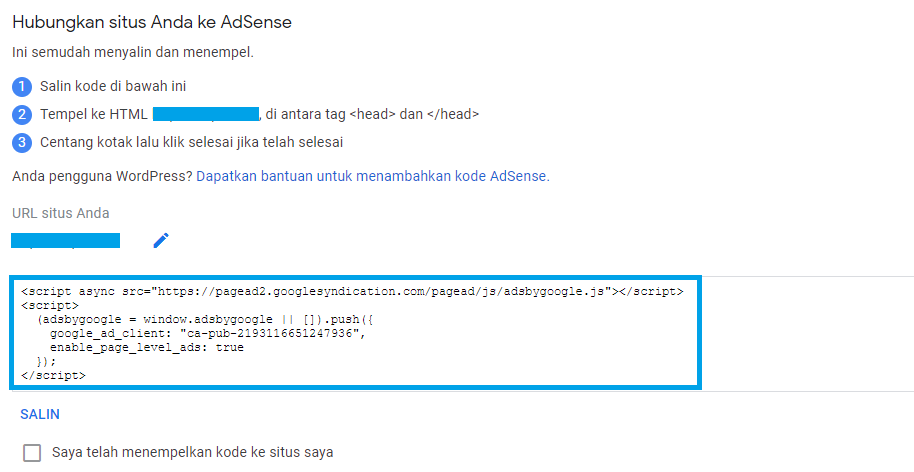
Нажимаете на кнопку «Установить» и на следующей странице « Активировать плагин». Плагин активирован. Переходим к его настройкам.
Включение плагина AdSense
Перейдите в настройки плагина. Настройки плагина Google AdSense, открываем на вкладке «Настройки»→AdSense или в списке плагинов.
Включите плагин (кнопка Get Started).
Плагин откроет ваш аккаунт в инструментах для веб-мастеров Google и попросит подтвердить права на ваш сайт. При необходимости авторизуйтесь в аккаунте вручную.
Чтобы подтверждение сайта прошло нормально, сайт не должен находится в режиме Maintenance (Обслуживания) и при использовании на сайте плагина кэширования, нужно предварительно очистить кэш сайта.
Настройки плагина Google AdSense для WordPress
Настройки плагина Google AdSense для WordPress, открываем на вкладке «Настройки»→AdSense или в списке плагинов.
Сначала включаем использование рекламы на мобильных устройствах. Это рекомендация плагина и исполним ее правильно. После включения мобильных объявлений переходим в «Настройки объявлений».
Это рекомендация плагина и исполним ее правильно. После включения мобильных объявлений переходим в «Настройки объявлений».
Начинается самое интересное. Плагин сканирует ваш сайт и подбирает места для размещения объявлений. Самые удачные места, по мнению AdSense, будут показаны в своем формате в виде зеленых прямоугольников.
Внимательно читайте, что написано в формах добавления рекламных блоков. Если написано, блок будет добавлен после второго абзаца, а второго абзаца нет, то рекламный блок показан не будет.
Нельзя размещать больше 3 рекламных блоков AdSense на одной странице сайта (Google отменил это ограничение в конце 2016 года). Плагин вам это сделать не позволит. Если разместите больше трех блоков, кнопка «Сохранить и запомнить» работать не будет. Здесь же можно настроить рекламное объявление. В зеленом блоке есть для этого кнопка в виде шестеренки.
Плагин позволяет настроить различный показ объявлений на четырех типах записей:
- Главная страница:
- Отдельная запись;
- Отдельная страница;
- Категория
- Архив.

Для такой настройки есть переключатель в верхнем левом углу. Там же есть переход для просмотра отображения объявлений.
Не забывайте сохраняться.В общем, то все. Плагин настроен и через пару минут объявления покажутся на записях сайта.
©www.wordpress-abc.ru
Другие статьи раздела: Плагины
Похожие посты:
ПохожееКак разместить рекламу AdSense на Joomla сайте, несколько способов
От автора
Если вам нужно разместить рекламу Google AdSense в статьях сайта в автоматическом режиме, проще всего установить тематические плагины. Это позволит не разбираться с кодом сайта и не влезать в код шаблона. Так же н забываем, что можно вставлять код рекламы вручную.
Вступление
Когда я писал эту статью, то работали три способа разместить рекламу AdSense на Joomla. Четвёртый способ — замена неработающим плагинам.
- Вставить код рекламы «вручную». Работает всегда;
- Использовать плагин Ultimate Google AdSense Plugin By Internet Partner.
 Плагин умер;
Плагин умер; - Использовать плагин AdSense Elite. Плагин умер.
- Рекомендую (02-02-2020) плагин: Adsinside https://extensions.joomla.org/extension/ads-a-affiliates/adsinside/
Рекомендованный плагин отличная замена старым. Он вставляет нужный вам рекламный код (любой) на выбор: в начало, конец статьи. В саму статью (блоки 1,2,3,4) после указанных вами параграфов.
О рекламе AdSense
Реклама AdSense это контекстная реклама, то есть реклама товаров и услуг, близких к теме статьи или сайта. Чтобы размещать ее на своем сайте Joomla, нужно иметь аккаунт Google, зарегистрироваться в системе AdSense, зарегистрировать свой сайт и создать нужное количество рекламных блоков для своего сайта. При регистрации в системе вы получите уникальный Идентификатор издателя: pub -XXXXXXXXXXXXXXXX.
Реклама AdSense для размещения на сайте (реклама в статьях) это скрипт код. В коде указан ваш идентификатор издателя ca-pub (3), размер рекламного блока (2), название рекламы (1) и номер уникального слота ID (Slot ID) (4).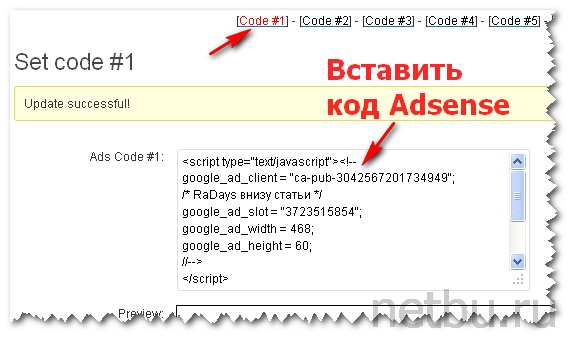
Теперь разберем, как разместить рекламу AdSense на Joomla.
Разместить код рекламы AdSense вручную
Вручную разместить код рекламы AdSense (любой другой код рекламы) можно в статье или/и в модулях сайта.
Разместить код рекламы AdSense в тексте статьи
Разместить вручную код рекламы AdSense в статье очень легко. Для этого в редакторе статьи перейдите в режим текстового редактора HTML и вставьте код в любое место статьи. При таком размещении вам заранее нужно продумать дизайн рекламного блока, при его создании. Менять код самостоятельно не нужно.
Разместить рекламу AdSense в модуль сайта
Чтобы разместить рекламу AdSense в модуле сайта, откройте в административной панели вкладку Менеджер модулей. Создайте модуль типа «HTML Произвольный текст» и вставьте в поле текста в режиме HTML рекламный код AdSense. В дополнительных настройках отмените кэширование модуля и сохранитесь. После очистки кэша сайта реклама появится в указанной позиции модуля.
Использовать плагин Ultimate Google AdSense Plugin By Internet Partner
Ручной метод вставлять код в каждую статью сайта утомительно. Для «автоматизации» процесса, существуют специальные плагины, интегрирующие рекламу AdSense, на страницы сайта Joomla.
Очень неплохой плагин, чтобы разместить рекламу AdSense на Joomla, с длинным названием Ultimate Google AdSense Plugin By Internet Partner (страница плагина недоступна).
Работаем с плагином следующим образом:
- Создайте от 1 до 3 рекламных объявлений в своем аккаунте в Google AdSense;
- Установите плагин любым стандартным способом установки Joomla;
- В Менеджере плагинов, активируйте его и откройте для настроек, нажав на его название;
Плагин имеет удобную навигацию настроек. Для Joomla 2.5+ настройки находятся справа, на Joomla 3.x настройки плагина находятся в меню настроек сверху страницы.
На любой странице сайта не должно быть более трех рекламных объявлений AdSense.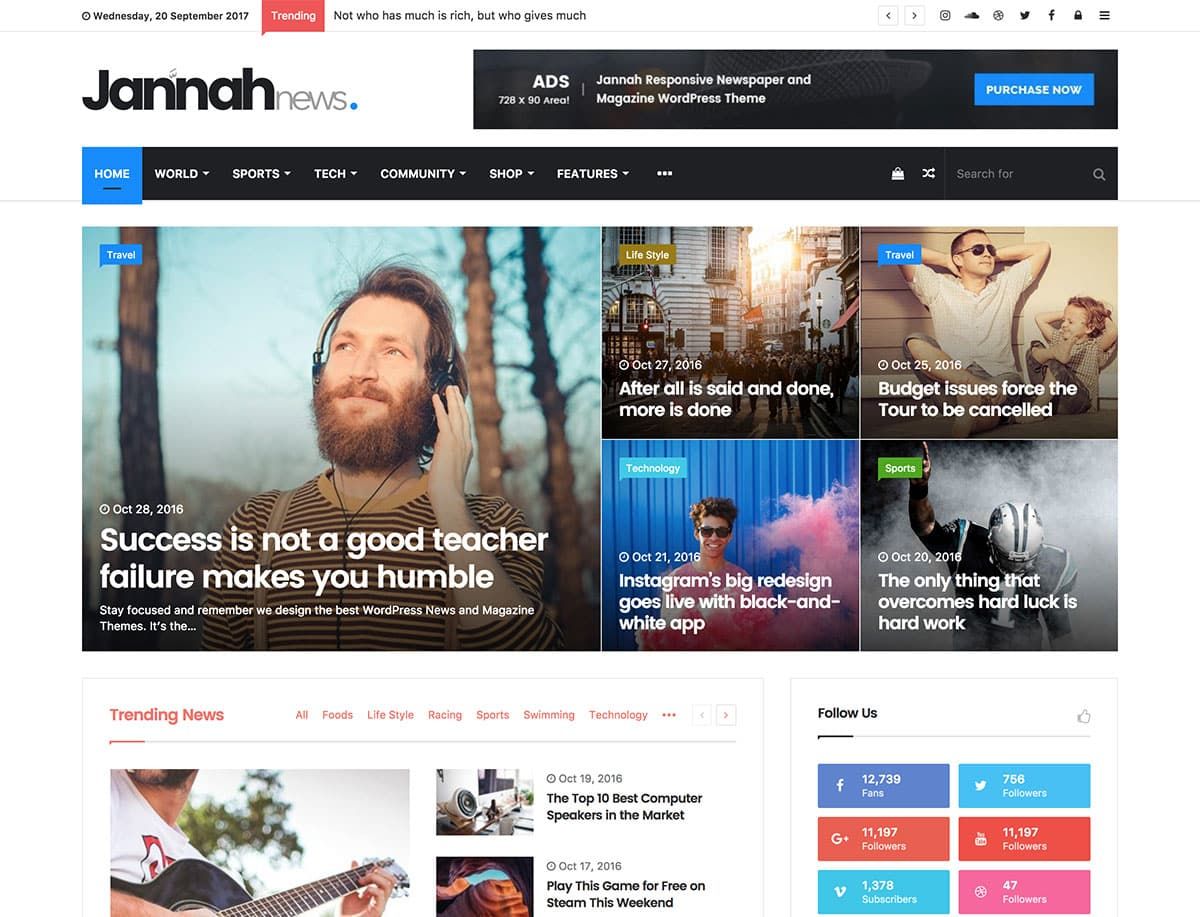 Соответственно в настройках плагина мы видим три вкладки: Top, Middle, Bottom.
Соответственно в настройках плагина мы видим три вкладки: Top, Middle, Bottom.
В этом плагине не нужно вставлять сам код рекламного объявления целиком. В соответствующие поля нужно вписать: Идентификатор издателя, название объявления, выбрать размер и вписать уникальный Slot ID.
В отдельных полях настроек плагина можно исключить страницы сайта от показа объявлений. Чтобы исключить, например, главную страницу сайта откройте вкладку, с главным меню вашего сайта и в пункте меню, отмеченное желтой звездой, посмотрите его ID. Затем ID главной страницы впишите в настройках плагина Ultimate Google AdSense, в поле Block specific IP. Чтобы исключить модули, категории из показа объявлений их ID впишите в поле: Exclude AdSense in specific Categories or Articles.
Плагин AdSense Elite
Данный плагин работает до версии Joomla 3.8.
Еще один плагин, чтобы разместить рекламу AdSense на Joomla, называется AdSense Elite. (страница плагина не доступна).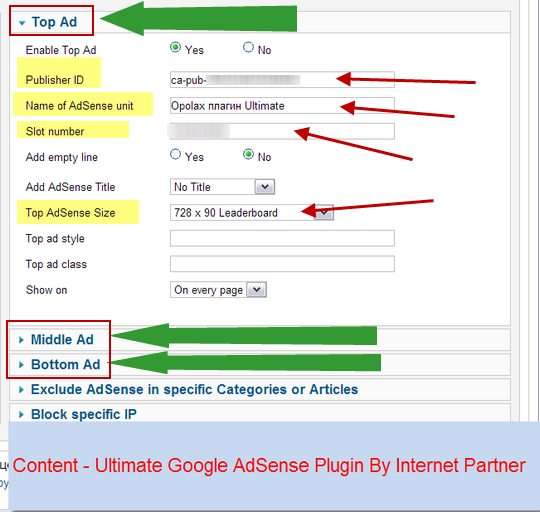 Его установить, лучше в комплекте с плагином AdSection Elite. Он поможет увеличить цену на ваши Google AdSense, подняв цену (CTR) и цены за клик (CPC).
Его установить, лучше в комплекте с плагином AdSection Elite. Он поможет увеличить цену на ваши Google AdSense, подняв цену (CTR) и цены за клик (CPC).
- Установите плагин любым стандартным способом установки Joomla;
- В Менеджере плагинов, активируйте оба плагина, а плагин AdSense Elite откройте для настроек, нажав на его название.
В этом плагине нужен один рекламный код. Он и вставляется, полностью в соответствующее поле.
- В трех полях ниже вы можете поменять размер объявления, изменить его внешний вид.
- В последнем поле настроек можно исключить отдельные страницы от показа объявлений.
Вывод
Если у вас небольшой сайт, то может показаться, что ручное размещение рекламы AdSense самое практичное, «куда хочу, туда и ставлю». Но по практике, скажу, что плагины улучшают итоговую стоимость показов объявлений.
©Joomla-abc.ru
Еще статьи
- 10 лучших WAMP платформ для CMS Joomla под Windows, урок 3
- 12 Правил оптимизации Joomla сайта, урок 28
- 2 программы FTP клиент для создания Joomla сайта – FilleZilla, WinSCP, урок 4
- 33 первых расширения Joomla сайта — плагины и компоненты для расширения функционала сайта, урок 29
- 5 Программ для работы с изображениями Joomla, урок 6
- Favicon сайта Joomla – как создать и установить favicon на сайт Joomla, урок 13
- Joomla модуль Обёртка (Wrapper)
- Joomla на XAMPP — управление Joomla в автономном режиме на локальной машине, урок 7
- reCAPTCHA версия 2.
 0 на сайте Joomla — капча на Joomla сайте
0 на сайте Joomla — капча на Joomla сайте - URL Joomla: SEF, ЧПУ, убрать index урок 59
Как вставить Google Adsense внутрь поста с помощью плагина Advertising Manager | Часть 3
Здравствуйте! Продолжаю публиковать серию постов про заработок на блоге с помощью Google Adsense. Вы можете ознакомиться с первой частью, а также со второй.
Как вставить Google Adsense внутрь статьи
Конечно, можно немного покопаться в коде, добавить новую функцию и вывести через нее блок Google Adsense внутри заметок, но так как мой блог предназначен для всех, в том числе и для начинающих, я покажу легкий способ.
Рекламный блок мы будем выводить с помощью плагина Advertising Manager.
- Для начала нам, как всегда, нужно скачать плагин Advertising Manager. Активируем его.
- В Google Adsense переходите во вкладку Мои объявления.

- Нажимаете на кнопку “Новый рекламный блок”:
- Выбираете название, размер (в постах я обычно ставлю 468х60) и тип объявления. Все это делается в стиле сайта, чтобы объявление не “пестрило”:
- Создаете новый клиентский канал, аналогично по этому уроку.
- Нажимаете “Сохранить и получить код”.
- Копируете, выдаваемый код:
- Теперь переходите в админку WordPress –> Ads –> Greate new:
- В открывшемся окне вставляете код, который Вы скопировали в 8ом шаге и нажимаете на кнопку Import:
- Можете оставить название таким же, я к примеру переименовал на слово “content”:
- Далее нажимаем на кнопку Save:
- Теперь в нужное место статьи, где должен быть Google Adsense, вставляем следующий код (дал в виде картинки, так как код упорно не хотел вставляться):
- Если у Вас, название блока отличается, то вместо слова content, нужно вставить свою фразу, то есть если обобщить, код выглядит следующим образом:
- А вот и результат:
Вот и все! Спасибо за внимание, до встречи на следующих уроках!
Плагин Adsense для WordPress | WordPress Mania
Привет, друзья и просто хорошие люди! Вот и пост об замечательном, удобном плагине Adsense нарисовался — Официальный плагин Google Adsense для WordPress (бывший Google Publisher Plugin, я уже писал о нём, ног запись уже устарела). Как вы могли заметить, я сменил тему/шаблон WordPress и всё отлично, но вот, вставить код объявлений Adsense в ручную смог только на отдельные страницы блога. А вот на страницы записей не получилось, так как файл Одна запись (single.php) имеет совсем другую структуру, не ту к которой я привык. Не специалисту вставить код в данный файл не так то просто. Не стал я терять время на разбирательство, а пошёл простым путём, то есть, воспользовался плагином от Google, для размещения объявлений AdSense на блоге WP.
Google AdsenseПлагин AdSense для WordPress позволяет связать ваш сайт с аккаунтом AdSense, что упрощает в разы размещение рекламных объявлений на главной странице, страницах записей и на статических страницах автоматически. А ещё, включает (по вашему желанию) автоматизированные мобильные объявления — самостоятельно настраивает макет рекламы для показа на мобильных устройствах. Вообщем, ребята и девчата, очень удобно. Сейчас я немного покажу и расскажу вам, что да как.
Официальный плагин Adsense от Google
Плагин AdSense для WordPressУстанавливается плагин стандартным методом, через поиск по плагинам. Плагины — Добавить новый и вводите его название Google AdSense, в поле поиска (вверху справа) и нажимаете Enter.
Установка плагина AdSenseПосле установки и активации плагина, вам может потребоваться войти в аккаунт Google, который используется для AdSense, Search Console и других продуктов Google, связанных с вашим сайтом WordPress. Настройки — AdSense и просто нажмите красную кнопку Get started:
Затем нажмите кнопку НачатьПроверьте информацию о сайте и нажмите Подтвердить:
Проверьте информацию о сайте и нажмите ПодтвердитьПроцедура проверки может занять несколько секунд. Потом в вашем браузере откроется страница с настройками плагина Адсенсе:
Настройте плагин Адсенсе в WordPressКорпорация Google предлагает два рекламных сервиса: «Автоматические мобильные объявления» и «Менеджер объявлений». Вы можете использовать один из них, но Гугле рекомендует включить оба, чтобы охватить пользователей мобильных и стационарных устройств. Инструкция на русском языке, так что, вам будет всё понятно. В окне «Автоматические мобильные объявления» выберите «Включить функцию».
После включения обоих сервисов плагин будет автоматически адаптировать вариант размещения объявлений для показа на мобильных устройствах. Так для каждого типа экрана и устройства подбирается наиболее подходящий вариант размещения. Никаких дополнительных настроек не требуется.
Я свои два блога проверил на смартфоне, работает отлично, рекламные блоки подгоняются под размер экрана. В разделе «Менеджер объявлений» нажмите Управление объявлениями. Так вы сможете размещать объявления AdSense на своих страницах сайта. После откроется главная страница блога/сайта, где плагин проанализирует ваш сайт и предложит места для размещения рекламы:
Анализ сайта для размещении объявлений АдсенсеНесколько секунд подождите пока не закончится анализ блога:
Анализ вашего сайта выполненИ после этого, плагин AdSense пометит возможные места для размещения рекламных объявлений красным маркером:
Места для рекламы отмечены красным маркеромЧтобы добавить место, нажмите на маркер там, где хотите разместить объявление. Только не забывайте что согласно правилам AdSense можно создавать не более трех мест размещения на одной странице сайта. Зелеными рамками обозначаются места, где будут появляться объявления на всех страницах сайта:
Места на главной странице сайта, где будут появляться объявленияТаким образом вы можете настроить места для рекламы на всех страницах сайта, то есть, на главной странице, на отдельной странице, на странице категорий и на страницах записей. И везде можно разместить рекламные блоки в разных местах, во здОрово! Вам следует выбрать нужный шаблон страниц в меню, которое находится в левой верхней части страницы, рядом с кнопками «Дизайн» и «Просмотр»:
Выберите нужный шаблон в менюПроцедура выбора рекламных мест такая же, нажимать красный маркер. Проверив все шаблоны страниц, нажмите «Сохранить и активировать» в правом верхнем углу, чтобы начать показ рекламы. AdSense начнет показ рекламы на обновленной странице в течение нескольких минут. Система будет подбирать объявления для ваших страниц по различным критериям таргетинга. Вы можете в любое время изменять показ рекламы на страницах сайта в настройках плагина, по вашему желанию. Конечно, старайтесь размещать рекламу Адсенсе на нарушая их правила. Хоть и маркер у меня показывал место рекламы под заголовком статьи, но я не стал устанавливать там блок рекламы, так как, это считается нарушением (было предупреждение от Google, поэтому, со всех сайтов и блогов убрал). Вот можно например, после статьи разместить:
Рекламный блок AdSense после сообщенияИтог, дамы и господа, такой: если вы не хотите ковыряться в коде вашего сайта или это для вас сложно, тогда используйте плагин AdSense, чтобы легко управлять рекламой. А также, чтобы связать WordPress с AdSense и Search Console. После этого, вы сможете размещать рекламу на своем сайте в подходящих/разных местах и узнавать за одно, на каких позициях в результатах поиска Google он появляется (Search Console). Вот пожалуй и всё, товарищи. Вроде ни чего не забыл рассказать. Вот только, забыл у себя разместить рекламу на странице категорий. Пойду размещать, а вам пока, пока и до новых встреч.
P.S. Google прекратит поддержку плагина AdSense для WordPress. Представители компании рассказали, что постоянно оценивают, насколько их продукты удобны и полезны для пользователей. Не так давно было обнаружено, что плагин AdSense для WordPress будет целесообразно заменить другими функциями и инструментами, такими как, к примеру, автоматические форматы объявлений.
Прекращение поддержки будет выполняться в несколько этапов:
- С начала марта 2017 г. новые издатели не смогут регистрироваться в AdSense с помощью плагина.
- С начала апреля 2017 г. существующие издатели не смогут изменять с помощью плагина настройки объявлений и рекламных блоков.
- В начале мая 2017 г. поддержку плагина прекратят.
Плагин Google AdSense для WordPress
Google AdSense – это официальный плагин WordPress от Google для добавления рекламы AdSense на ваш сайт WordPress. Плагин позволяет вам выбирать каждый шаблон вашего сайта и размещать рекламу в соответствии с вашими потребностями. Например, вы можете разместить рекламу 300 × 600 на боковой панели только для сообщений в блоге и отключить отображение рекламы на любой конкретной странице. Плагин также включает инструмент проверки для учетной записи Google Webmaster Tools и размещает рекламу на проверенных сайтах в соответствии с рекомендациями издателей AdSense.
Google изменил название плагина на «Google AdSense» с «Google Publisher». Позже Google также прекратил поддержку этого плагина WordPress. Мы оставили эту статью только для исторической справки, ознакомьтесь с отдельной статьей о том, как вставлять рекламу на сайт WordPress.
Установка и использование плагина
Перейдите в репозиторий плагинов WordPress и установите Плагин Google AdSense. Активируйте плагин и перейдите на страницу настроек в разделе «Настройки> AdSense». Первый шаг – подтвердить свой сайт с помощью учетной записи Инструментов для веб-мастеров, а затем нажать кнопку «Управление рекламой», доступную в поле «Менеджер рекламы».
Подключение к учетной записи GoogleОсобенности плагина Google AdSense для WordPress
Плагин предлагает три основные функции:
- Подтверждение сайта с помощью аккаунта Google Webmaster Tools
- Менеджер рекламы для добавления рекламы в ваш контент
- Автоматическая реклама для мобильных устройств
Перед использованием подключаемого модуля Google AdSense необходимо подтвердить свой сайт с помощью учетной записи Инструментов для веб-мастеров. После подтверждения вашего сайта нажмите «Управление рекламой» в разделе «Менеджер рекламы», чтобы разместить рекламу на своем сайте. Сначала Google проанализирует ваш сайт на предмет лучшего размещения рекламы, и на данный момент пользовательские шаблоны не поддерживаются для размещения рекламы, хотя вы все равно можете использовать плагин в пользовательских шаблонах.
Анализ сайта покажет, есть ли на вашем сайте проблемы, такие как существующие рекламные коды и пользовательские шаблоны, или все в порядке.
Плагин AdSense Анализ сайтаПосле анализа вы можете выбрать такой шаблон, как «Одна страница» или «Одно сообщение», и начать размещать рекламу. Плагин автоматически покажет подходящие места на выбранном шаблоне, где поддерживается размещение рекламы.
Места размещения и настройки AdSenseВы можете просто нажать на заполнитель, чтобы создать рекламу в этом месте, и изменить настройки рекламы, нажав на значок шестеренки. Если вы не нашли подходящего места, вы можете добавить места вручную, изменив php файлы темы.
Нажмите кнопку «Сохранить и активировать», чтобы включить показ рекламы, и Google потребуется некоторое время, чтобы начать показ рекламы.
Активация рекламы AdSense на сайте WordPressУправление рекламой
Следующим шагом является активация опции «Автоматическая мобильная реклама», чтобы ваши объявления преобразовывались в макет для мобильных устройств при просмотре на мобильных устройствах.
«Менеджер рекламы» используется для размещения рекламы, которая будет отображаться на настольных и мобильных устройствах в одном формате. Например, если вы разместили рекламу с горизонтальным баннером 728 × 90 без активации «Автоматизированной мобильной рекламы», то такой же формат рекламы будет отображаться как на компьютере, так и на мобильных устройствах. «Автоматизированная мобильная реклама» позволит изменить формат рекламы для просмотра на мобильных устройствах, возможно, в формате 300 × 250.
Как только вы активируете свои места размещения, Google автоматически создаст объявления в вашей учетной записи AdSense, которые можно увидеть на вкладке «Мои объявления». Любые изменения объявлений, внесенные в вашу учетную запись AdSense, будут отражены на вашем сайте.
Отключение рекламы на определенных страницах
Согласно правилам AdSense, вы не можете размещать рекламу на таких страницах, как «Информационный бюллетень» или «Спасибо». Google сделал это возможным, добавив опцию «Отключить рекламу на этой странице» в редакторе страниц WordPress. Отключение рекламы возможно только на страницах и невозможно отключить рекламу в определенных сообщениях.
Это базовый плагин от Google для издателей WordPress, но Google еще предстоит пройти долгий путь, чтобы улучшить плагин дополнительными функциями и функциями отчетности.
Размещение рекламы в WordPress с плагином Google AdSense
Google начнет анализировать ваш сайт и отобразит соответствующее сообщение. Пользовательские шаблоны сообщений не поддерживаются AdSense, хотя рекламу можно размещать. Google не гарантирует идеального отображения и размещения в пользовательских типах сообщений. Вы можете выбрать файл шаблона, чтобы увидеть метки-заполнители, в которых Google определяет возможное размещение рекламы.
Места размещения и настройки AdSenseЕсли указанные заполнители удовлетворяют вашим требованиям, вы можете добавить три объявления в соответствии с рекомендациями для издателей Google AdSense и активировать свои изменения. Если плагин не обнаруживает место, где вы хотите разместить рекламу, вам необходимо изменить основные файлы темы, чтобы создать место.
Серверам Google нужно время, чтобы уловить изменения и показать рекламу на вашем сайте. Каждое место размещения рекламы будет добавлять соответствующие рекламные блоки в вашу учетную запись AdSense, которые можно увидеть на вкладке «Мои объявления». Вы можете изменить стиль рекламы в своем аккаунте AdSense.
Изменение файлов темы для создания рекламных мест
Предположим, вы хотите добавить рекламу под содержанием сообщения, а плагин по умолчанию не обнаруживает это место. Затем перейдите в «Внешний вид> Редактор» и выберите файл php для вашего сообщения (обычно он называется «single_post.php»). Поместите приведенный ниже код в конец файла php и обновите файл.
Дайте вашему объявлению любое уникальное имя.
Теперь вернитесь к плагину и найдите размещение рекламы в шаблоне отдельного сообщения. Вы найдете метку-заполнитель под своим контентом именно там, где вы разместили рекламный код.
Обычно реклама отображается на действующем сайте при публикации, но если вы хотите предварительно просмотреть блок вставки вне плагина AdSense, измените приведенный выше код с «display: none» на «display: block», чтобы рекламный блок можно было просматривать во время вашего тестирование или любые другие разработки.
После того, как вы завершили свои места размещения, не забудьте снова изменить код на «display: none».
Если вы видите заполнитель серым цветом, то плагин считает, что область, в которую вы вставили код, неактивна, и вам может потребоваться использовать другую область для создания области заполнителя.
Добавление рекламы AdSense на боковую панель и нижний колонтитул
С помощью виджета «Текст» очень легко добавить рекламу на боковую панель или нижний колонтитул. Перетащите виджет «Текст» и вставьте приведенный ниже код в текстовую область.
Дайте вашему объявлению любое уникальное имя.
Настройка формата рекламы для мобильных устройств
При размещении рекламы через «Менеджер рекламы» реклама будет отображаться как на настольных, так и на мобильных устройствах, но проблема в том, что формат рекламы не будет адаптирован для мобильных устройств. Например, если вы разместили баннер 728 × 90 в заголовке своего сайта, на мобильном устройстве будет отображаться реклама того же размера, что сделает его не очень привлекательным.
Активируйте настройки «Автоматизированной мобильной рекламы», чтобы автоматически настраивать рекламу в соответствии с мобильными устройствами. В приведенном выше примере формат рекламы будет изменен на формат «320 × 50» при просмотре на мобильных устройствах.
Плагин Google AdSense для WordPress
- Надежность – 10/10
- Удобство использования – 9/10
- Мобильная реклама – 10/10
- Отчетность и блокировка рекламы – 0/10
- Места размещения рекламы – 6/10
7/10
Резюме
Плагин AdSense позволяет издателям легко добавлять рекламный код вместе с инструментами проверки веб-мастеров и автоматической мобильной рекламой. Надеемся, что Google предложит в плагине множество функций отчетности и блокировки рекламы.
Плюсы
- Официальный плагин Google, поэтому не нужно беспокоиться о правилах размещения рекламы при использовании размещения рекламы по умолчанию.
- Объявления автоматически корректируются для настольных и мобильных устройств.
- Встроенная проверка сайта с помощью аккаунта Инструментов для веб-мастеров.
- Вы можете комбинировать обычную рекламу и рекламу плагинов в пределах разрешенного количества.
Минусы
- Плагин не позволяет размещать рекламные блоки со ссылками.
- Не предлагает возможность отключить рекламу в определенных сообщениях.
- Размещение рекламы в определенных местах выглядит очень перегруженным без достаточного пространства между контентом и рекламой.
- В плагине нет встроенных статистических отчетов.
Обзор пользователей
4,57
(7 голосов)
Как добавить сайт в гугл адсенс: инструкция, плагин, реклама
Свершилось! Google Adsense буквально два дня назад добавил мой блог на свою рекламную площадку. В этой статье я поделюсь опытом, как добавить сайт в гугл адсенс. Не расстраивайтесь, если гугл адсенс не принимает сайт с первого раза. С первой попытки у меня тоже не получилось. Спустя примерно две недели я еще раз отправила заявку, и мой ресурс был одобрен!
Регистрация на Google AdSense
Для того, чтобы добавить новый сайт в гугл адсенс, необходимо зарегистрироваться, перейдя по этой ссылке https://www.google.ru/adsense/start/#/?modal_active=none.
В следующем окне введите телефон или адрес электронной почты. Для этого у вас должен быть аккаунт на gmail.com. Если его нет, тогда его необходимо создать. Кликните по ссылке Другие варианты и выберите Создать аккаунт.
Далее идет стандартная регистрация: Имя-фамилия, адрес электронной почты, пароль, дата рождения с номером телефона.
Поле основной регистрации вы попадете на страницу Google Adsense.
В первом окне нужно указать адрес вашего сайта, на котором вы хотите разместить рекламу этой площадки.
После этого действия вы окажитесь в личном кабинете. Здесь вам необходимо указать платежный адрес, чтобы обеспечить получение платежей. Далее подтвердите свой номер телефона – это можно сделать текстовым сообщением или через голосовой вызов. На этом регистрация в Google Adsense закончена.
Как связать свой сайт с аккаунтом Адсенс
Теперь вам необходимо связать указанный сайт с гугл адсенс. Для этого скопируйте код ниже полностью и вставьте его на сайт – Внешний вид – Редактор – Заголовок (header.php) между тегами <head> и </head>.
После этого действия поставьте галочку, что код добавлен на сайт. Готово.
В следующем окне появится сообщение, что сайт будет находиться на проверке в течение трех дней. В любом случае сообщение о результатах проверки придет вам на указанную электронную почту.
Как вставить рекламные блоки Google AdSense к себе на сайт
Итак, мы разобрали вместе с вами, как добавить сайт в гугл адсенс. Если ваш сайт успешно пройдет модерацию, вы сможете сразу разместить рекламные блоки на своем ресурсе. Но делать это вручную трудоемко.
Существует плагин под названием Ad Inserter. Добавить его можно к себе на сайт в обычном порядке через загрузку плагинов.
Функционал плагина Ad Inserter
К сожалению, этот плагин на английском языке, но для удобства можно открыть сайт в браузере google chrome и включить переводчик.
Итак, плагин Ad Inserter позволяет на сайте устанавливать рекламные коды в различных блоках по вашему желанию. Например, над статьей, под статьей, над заголовком, под заголовком, в конце статьи, после определенного абзаца и т.д.
После установки в верхней панели сайта появится иконка плагина, через которую можно подключить предпросмотр. За это отвечает раздел Show Positions.
Данный плагин настраивается соответственно через настройки. Обратите внимание, что он позволяет установить на сайт 16 блоков с рекламой. Это более, чем достаточно). Он работает не только с кодами от гугл адсенс, в него можно добавить различные коды от других рекламных площадок, например от РСЯ или hunterlead, а так же просто картинки.
С настройками вы можете поэкспериментировать, покликав по разделам и иконкам. Более того, в процессе анализа результатов рекламы, возможно, вы будете менять позиции блоков, и уже хорошо сможете ориентироваться, что и где можно расположить.
Обращаю ваше внимание на то, что после того, как вы вставите скопированный код в блок плагина и установите на сайте в том месте, где нужно вам (через настройки), не забывайте изменения сохранить.
Через плагин Ad Inserter на сайте возможно размещать так же рекламные блоки от РСЯ (рекламная сеть Яндекса).
Типы рекламы от гугл адсенс
Я не зря обратила внимание на то, что плагин Ad Inserter позволяет добавить 16 блоков на сайт. Дело в том, что Google AdSense предлагает на выбор несколько типов рекламных объявлений. Например, в статью вы можете вставить текстово-медийное объявление, которое представляет из себя баннер размером 728х90 px. Так же имеются другие размеры рекламных блоков: большой прямоугольный, большой небоскреб и т.д.
Кроме того есть еще один вид объявления, который называется Объявление в статье. Он больше, чем обычный баннер, но как мне кажется, более органично вписывается в текст статьи. И да, – по нему больше кликов.
Как создать рекламное объявление на Google AdSense
Предлагаю на одном примере рассмотреть, как создать рекламное объявление в кабинете гугл адсенс и разместить его на сайте.
Путь: мои объявления – рекламные блоки – новый рекламный блок.
Выбираем тип объявления. Дальше придумываем название новому рекламному блоку и выбираем размер.
Обратите внимание, что в разделе Показывается можно выбрать виды баннеров и адаптивность. Т.к. на моем сайте есть текстово-медийный блок рекламы в виде баннера и большой блок рекламы в статье, я установлю на сайт адаптивный блок со ссылками.
Стиль выберу минималистичный.
Далее вы можете настроить клиентский канал. Это позволяет, во-первых, оценить статистику рекламы, во-вторых, поможет настроить таргет рекламодателям. Но я, если честно, пока не поняла полного смысла этой функции.
Далее кнопочка Сохранить и получить код.
В следующем окне вам нужно скопировать готовый рекламный код и вставить его к себе на сайт через вышеуказанный плагин Ad Inserter.
Именно блок со ссылками я поставила после 20 абзаца для того, чтобы он отображался не во всех статьях, а только с большим количеством символов.
Зачем я это сделала? Во-первых, для того, чтобы не раздражать своих читателей большим объемом рекламы, а во-вторых, много рекламы на сайте негативно сказывается на его продвижении в интернете.
Итак, сегодня мы разобрали тему, как добавить сайт в гугл адсенс. Для размещения рекламных блоков на сайте используйте плагин Ad Inserter. Экспериментируйте с видом и размерами рекламы, но самое главное не забывайте про своих читателей и качественный контент. А я желаю вам больших доходов!
О том, как вывести заработанные деньги из рекламной сети GoogleAdsense, читайте мою новую статью.
Сделайте свой первый доллар за 10 минут
Есть десятки способов монетизировать свой сайт. Партнерские ссылки, физические продукты, онлайн-курсы, услуги по продаже и т. Д. Список можно продолжать и продолжать.
Но….
Все это требует тонны дополнительной работы.
Но, если у вас достаточно трафика, то один из самых простых способов монетизировать ваш сайт — использовать один из лучших плагинов AdSense для WordPress. Рекламная сеть Google — один из самых давних способов превратить ваш сайт в машину для получения дохода.
Это не так просто, как размещать рекламу через плагины WordPress на вашем сайте и смотреть, как падает доход.
Чтобы действительно наблюдать за ростом ваших доходов, требуется солидный объем трафика, постоянная оптимизация и эксперименты.
С таким большим количеством задач вы действительно хотите добавить управление рекламой?
К счастью, вам на помощь могут прийти некоторые рекламные плагины WordPress. Но как выбрать между множеством доступных плагинов?
Ниже вы узнаете, почему использование рекламного плагина WordPress может облегчить вашу жизнь, а также какие плагины AdSense стоит установить на свой сайт.Сказать вам, какие именно плагины AdSense для WordPress являются лучшими, сложно, так как есть несколько отличных вариантов премиум-класса, но этот список станет отличной отправной точкой для принятия правильного решения.
Наша команда в WP Buffs помогает владельцам веб-сайтов, партнерам-агентствам и партнерам-фрилансерам в круглосуточном режиме устанавливать все плагины для сайтов WordPress. Если вам нужно, чтобы мы управляли 1 веб-сайтом или поддерживали 1000 клиентских сайтов, мы готовы помочь.Google AdSense 101
🚌Google AdSense — это рекламная платформа, управляемая Google, которая позволяет владельцам веб-сайтов легко отображать рекламу на своих веб-сайтах и в блогах.Объявления нацелены на посетителей вашего поведения при просмотре , истории и содержимого вашего веб-сайта .
Несомненно, вы встречали пару объявлений AdSense, когда проводите время в Интернете.
объявлений AdSense — это объявления с оплатой за клик (CPC), что означает, что вам будут платить каждый раз, когда кто-то нажимает на объявление на вашем сайте. Цена за клик будет выше или ниже в зависимости от типа объявления, на которое нажимает ваш пользователь.
Например, в некоторых нишах за клик можно платить около 5 долларов, в то время как в других — только долларов.10 за клик.
Существует несколько других рекламных сетей, которые служат той же цели, но AdSense предлагает некоторые уникальные преимущества, например:
- Несколько типов объявлений. В зависимости от вашей ниши и типа сайта разные стили рекламы могут работать лучше. AdSense предлагает графические, текстовые, мультимедийные и видеообъявления.
- Авторитет компании. Поскольку Google будет платить вам, проблемы с оплатой и доверие к компании никогда не будут проблемой. Кроме того, получить чек от Google — это очень здорово.
- Своевременная выплата. По достижении порога оплаты в 100 долларов вы будете получать платежи каждые 30 дней.
С точки зрения рекламного партнера трудно найти лучший бизнес, с которым можно было бы связать себя, чем Google. А плагины для рекламы WordPress делают это настолько простым, что нет причин не использовать рекламу Google, если вы хотите немного заработать на своем веб-сайте.
Стоят ли плагины для монетизации AdSense? 💸
Выполните поиск по запросу «Монетизация AdSense» в Интернете, и вы найдете оживленные дискуссии.
Некоторые утверждают, что использование AdSense — пустая трата времени. В то время как другие легко получают шестизначные доходы с рекламной сетью Google.
Для большинства владельцев сайтов AdSense, вероятно, не принесет неожиданного дохода, о котором вы мечтали. Если у вас некачественный контент и у вас мало трафика, то вы, вероятно, рассчитываете на максимум 2–3 доллара в месяц.
Но, если у вас большое количество трафика, и вы получаете трафик высокого качества , то у вас есть шанс на солидный доход.
📈 Если у вас много трафика и вы получаете качественный трафик, то у вас есть шанс на солидный доход с AdSense #WordPress Click To TweetЕсть несколько факторов, которые повлияют на ваши показатели дохода:
- Размер и тип отображаемого объявления
- Место размещения объявления на вашем сайте
- Объем и качество трафика, получаемого вашим сайтом
Плагин AdSense для WordPress не поможет вам получить больше трафика, но поможет оптимизировать размещение рекламы и позволит вам тестировать рекламу, чтобы увеличить ваш доход.
То, как пользователи взаимодействуют с рекламой на вашем сайте, будет влиять на то, сколько денег вы можете заработать. Следовательно, почему так важны оптимизация и тестирование различных рекламных блоков и мест размещения.
Преимущества использования подключаемого модуля AdSense для WordPress 📝
Чтобы начать зарабатывать деньги с помощью AdSense, все, что вам нужно сделать, — это разместить рекламные коды на своем сайте.
Звучит достаточно просто, правда?
Если бы это было так.
При размещении рекламы AdSense на своем сайте WordPress вам необходимо принять во внимание множество вещей.
Вот основные причины, по которым вы захотите использовать рекламный плагин WordPress:
1. Поддерживайте свою учетную запись в хорошем состоянии
Когда вы регистрируетесь в AdSense, вы должны соблюдать определенные правила и условия. Несоблюдение этих правил может привести к приостановке действия учетной записи или даже прекращению действия .
Plus, если вы ожидаете выплаты, эти средства будут недоступны.
Ага, не весело.
Многие плагины AdSense для WordPress созданы с учетом правил и рекомендаций AdSense , так что вы можете гарантировать, что ваша учетная запись останется в хорошей репутации.
Вы также узнаете о нескольких подключаемых модулях в списке ниже, которые на самом деле оснащены функцией, которая проверяет, всегда ли ваши объявления соответствуют требованиям.
2. Простая оптимизация и настройка объявлений
Чтобы получить максимальную отдачу от существующих объявлений AdSense, вам придется много экспериментировать. Вы можете протестировать различные места размещения, цвета, типы рекламы, количество объявлений на странице и многое другое.
Без использования плагина вам придется выполнять все настройки самостоятельно. Вам нужно будет создать новые форматы объявлений в Google AdSense, скопировать и вставить новые объявления на свой сайт.
С помощью плагина рекламы вы можете создавать новые рекламные блоки, а затем легко тестировать их на своем сайте, изменяя настройки плагина.
С помощью плагина Google Ads вы можете тестировать такие вещи, как:
- Размещение рекламы после заданного количества абзацев
- Добавление рекламного блока в конец поста
- Изменение количества объявлений, отображаемых на странице
- Разместите рекламу в виджетных областях вашего сайта
- Изменить тип отображаемого объявления
- Установить таймер, когда должна отображаться реклама
- Адаптировать рекламу к определенным местоположениям пользователей и демографическим характеристикам
3.Интеграция с другими рекламными сетями
Если вы хотите еще больше увеличить потоки доходов от рекламы , возможно, вы захотите добавить на свой сайт больше медийных объявлений.
Google AdSense ограничивает количество объявлений, которые вы можете отображать на любой странице, но, добавив больше рекламных сетей, вы можете обойти это ограничение, показывая рекламу из других сетей.
С помощью рекламного плагина WordPress вы можете легко управлять несколькими разными рекламными аккаунтами из одной сети. Это не только позволяет вам увидеть, какие рекламные сети работают лучше всего, но и экономит время, предоставляя вам единую панель инструментов для работы.
4. Избегайте работы со сложным кодом
Без рекламного плагина WordPress вам придется копировать и вставлять рекламный код везде, где вы хотите, чтобы реклама появлялась.
Это не только утомительно, но и вы рискуете неправильно вставить код или случайно удалить другие части вашего сайта. . Работа с неработающими элементами сайта, когда у вас нет надлежащих навыков программирования, — полная противоположность веселью. К счастью, мы знаем кого-то, кто может с этим помочь.
Если даже просмотр кода вызывает у вас замешательство и страх, то использование плагина может полностью удалить это.Пусть плагин WordPress AdSense возьмет на себя всю техническую тяжелую работу за вас.
Что нужно сделать перед установкой подключаемого модуля AdSense для WordPress 🔨
Прежде чем вы действительно сможете использовать плагин AdSense на своем сайте , вам необходимо получить одобрение Google.
Для начала вам понадобится только учетная запись Google. Если у вас уже есть учетная запись Google, вы можете зарегистрироваться, используя ее, но если нет, вам нужно будет создать учетную запись.
Просто нажмите большую зеленую кнопку Зарегистрироваться сейчас .
Следующим этапом процесса является заполнение заявки. Приложение очень простое и не займет больше нескольких минут.
Если вы еще этого не сделали, вам следует ознакомиться с их условиями и политикой, поскольку вы должны соблюдать эти правила.
Погружение в юридический язык никогда не бывает забавным, но в этом случае стоит налить себе большую чашку кофе и прочитать от начала до конца.
Все, что требуется приложению, — это URL-адрес вашего сайта, некоторая основная информация о вашем сайте, информация о платеже и номер телефона для проверки.
После того, как вы выполните все это, вам будет предоставлен HTML-код, который необходимо добавить на свой сайт, следуя следующим инструкциям:
Обратите внимание, что вы также можете использовать один из плагинов из списка ниже , чтобы добавить код на свой сайт.
Если вас пугает мысль об открытии файла заголовка и вставке кода, то это будет лучший путь.
Теперь пора скрестить пальцы, сесть и ждать.
Рассмотрение заявки может занять от 48 часов до двух недель . Как только вы получите одобрение, вы получите уведомление по электронной почте.
10 лучших плагинов AdSense для WordPress 🤑
Если вы хотите монетизировать свой сайт WordPress с помощью AdSense, то с использованием рекламного плагина — не проблема. Если вы не хотите иметь дело со сложным рекламным кодом или хотите лучше управлять своей рекламой, плагин значительно облегчит вам жизнь.
Вместо того, чтобы иметь дело с рекламным кодом и самостоятельно управлять рекламными кампаниями, эти плагины упростят управление рекламой.
⚰️ Плагины #WordPress AdSense упрощают управление рекламой. Ага, мы это сказали. Мертвый. Простой. Нажмите, чтобы твитнутьПлагин AdSense принесет вашему сайту множество преимуществ, например:
- Простое управление и оптимизация рекламы
- Повышение доходов сайта за счет интегрированной оптимизации и тестирования
- Управляйте расположением своих объявлений с помощью одной настройки
- Интегрируйте другие рекламные сети для увеличения дохода
- Выполнять все задачи, связанные с рекламой, прямо из панели управления WordPress.
… И это только начало.Продолжайте читать, чтобы увидеть некоторые из невероятных функций, которые предлагают следующие плагины.
Вот некоторые из лучших плагинов AdSense для WordPress:
1. Плагин Ads Pro — многоцелевой менеджер рекламы WordPress
Ads Pro — один из самых популярных плагинов для управления рекламой в магазине CodeCanyon.
Команда Scripteo имеет почти пятизвездочный рейтинг с более чем 7 900 продажами плагинов. Это очень солидный послужной список.
Прямо из ворот, это премиум-плагин.
Но этот плагин позволит вам делать то, что вы просто не можете делать с другими плагинами.
Он работает с множеством различных рекламных сетей, поэтому отлично подойдет, если вы хотите выйти за рамки AdSense. Вы можете легко управлять своими существующими объявлениями, а также продавать дополнительные рекламные места.
Вот некоторые из их расширенных функций:
Все ваши рекламные задачи будут выполняться из внутренней административной панели, которая разбивает ваши доходы, CTR рекламы, клики, показы и многое другое.
Для пользователей, которые хотят продавать рекламные места, вы получите доступ к с интуитивно понятной формой заказа , которая поможет вам продать больше рекламного места, упростив размещение заказов.
Как видите, , говоря, что этот плагин многофункциональный, было бы преуменьшением. Здесь просто слишком много, чтобы рассказать. Если вы хотите получить доступ к рекламным функциям, которых больше нигде не найти, то этот плагин, возможно, стоит вложенных средств.
2. Рекламная реклама — профессиональный универсальный менеджер рекламы для WordPress
Adning — это инструмент для управления рекламой премиум-класса.Как и другие плагины в этом списке, в нем полно функций. Но Adning остается простым в использовании и не слишком усложняет работу.
Если вы хотите отображать несколько типов рекламы в десятках разных сетей, этот плагин поможет вам в этом легко.
Например, вот несколько типов объявлений, которые вы можете отображать:
- HTML объявления
- Графические и текстовые объявления
- Объявления во всплывающих окнах
- Видеообъявления
- Объявления в контенте
- Публикация фида объявлений
- Объявления панели уведомлений
- Фоновые объявления во всю ширину
- Привлекающая внимание реклама на углах
- Параллакс прокрутка рекламы
Одной из выдающихся особенностей этого плагина является его ориентация на создание баннерной рекламы и управление ею.
Вы можете создавать баннеры HTML5, размещать баннеры, которые выглядят так же, как сообщения в блогах, а также интегрированные баннеры Google AdSense.
Помимо создания баннеров и управления рекламой, вы получите множество различных вариантов отображения рекламы, в том числе:
- Автопозиционирование рекламы
- Доступ к содержанию выше, ниже содержания, в пределах позиций объявления с контентом
- Медийные фильтры для показа вашей рекламы при определенных условиях
- Фильтры по географическим регионам и странам для показа целевой рекламы
Как и другие плагины для управления рекламой премиум-класса, вы также сможете продавать рекламные места на своем сайте напрямую рекламодателям.Кроме того, вы получите интуитивно понятную платформу для создания рекламы, с помощью которой пользователи смогут загружать собственные объявления и управлять ими. Создаем вам еще один источник дохода!
Adning — это расширенный плагин, но он упрощает работу.
3. WP In Post Ads
WP In Post Ads — безусловно, продвинутый плагин. Но это плагин, который вы захотите использовать , если серьезно хотите увеличить свой доход.
Некоторые плагины позволяют просто размещать рекламу на вашем сайте.Этот плагин выходит за рамки и предоставляет вам такие функции, как:
У вас также будет возможность разместить объявлений в нескольких местах, включая :
- После заголовка сообщения
- В конце сообщения в блоге
- После определенного количества абзацев
- В определенных местах с помощью шорткода
Plus, плагин был создан командой MyThemeShop. Они известны своими качественными темами и плагинами , и WP In Post Ads ничем не отличается.
4. Простой Google AdSense
Easy Google AdSense делает именно то, что вы думаете. Это упрощает размещение рекламы AdSense на вашем сайте.
Если вы владелец веб-сайта, который не хочет тратить время на настройку рекламы или управление ею, то этот плагин для вас. Все, что вам нужно сделать, это буквально установить и активировать плагин.
После того, как вы введете свой идентификатор издателя AdSense, этот плагин позаботится обо всем остальном, и на вашем сайте начнется показ рекламы. Вот и все!
Он основан на технологии машинного обучения , которая автоматически размещает рекламу на вашем сайте. С автоматизированной рекламой реклама будет отображаться только в том случае, если есть большая вероятность, что она будет успешной.
Это также означает, что вы улучшите взаимодействие с пользователем. , поскольку объявления не будут загромождены на каждом квадратном дюйме вашего сайта. Если вас беспокоит влияние рекламы на работу вашего сайта, этот плагин поможет вам найти золотую середину.
Вот несколько причин рассмотреть возможность использования этого плагина:
- Поскольку в ваших объявлениях используется технология Google Auto Ads, вы всегда будете соблюдать их правила и рекомендации.
- Вам никогда не придется прикасаться к своей рекламе или дважды думать о ней.
- Ваш доход может быть выше, поскольку объявления будут показываться только тогда, когда они будут эффективны.
- Вы оставляете оптимизацию и тестирование в руках алгоритмов машинного обучения Google.
- Если вы используете какие-либо другие рекламные сети, это будет учтено при размещении рекламы.
Если вы предпочитаете откатиться назад, а позволить алгоритмам Google обрабатывать вашу рекламу , то это, возможно, именно тот плагин, который вы искали.
Этот плагин бесплатный, но премиум-поддержка доступна за 19,99 долларов США.
5. Расширенная реклама
Advanced Ads — это бесплатный плагин для управления рекламой, который работает с почти во всех рекламных сетях. Итак, если вы работаете с другими рекламодателями помимо AdSense, этот плагин может быть для вас.
Он предлагает вам очень подробный уровень параметров настройки и контроля над вашей рекламой.
Вот пример того, как вы можете использовать свои объявления:
- Создавайте и отображайте неограниченное количество рекламных блоков в нескольких сетях
- Создайте расписание для отображения различных объявлений (полезно, если вы хотите протестировать новые типы объявлений)
- Чередуйте разные рекламные блоки, чтобы определить, какие из них приносят наибольший доход
- Автоматически отображать рекламу в сообщениях вашего блога и другом контенте
- Выберите определенные объявления для показа в зависимости от типа контента или посетителя
Если вы используете этот плагин только для AdSense, то у вас будет доступ к столь же большому набору функций:
- Создавайте объявления AdSense и изменяйте настройки прямо из панели управления WordPress.
- Поддержка всех типов объявлений AdSense, включая медийные объявления, объявления в статьях, объявления с совпадающим контентом, автоматизированные объявления и т. Д.
- Преобразование рекламы в адаптивную рекламу и рекламу Google AMP
Есть также функции, которые помогут предотвратить блокировку вашей рекламы AdBlock и другим подобным программным обеспечением. Это поможет увеличить ваш доход и предотвратить блокировку рекламы с помощью скриптов плагинов, которые могут нарушить работу вашего сайта.
Кроме того, оснащен функцией проверки нарушений AdSense. Сама по себе эта функция заслуживает установки плагина. Может быть трудно всегда знать, соблюдаете ли вы их правила размещения рекламы, поэтому это…
Вы также найдете множество других функций. Но вы, вероятно, видите, что это один многофункциональный плагин.
Плюс, он может похвастаться почти 650 пятизвездочными отзывами!
Вам будет сложно найти более качественный бесплатный плагин.
6. Быстрый AdSense
Плагин Quick AdSense назван удачно. Это интуитивно понятный и простой плагин. Идеально подходит для новичков, которые не хотят возиться с бесконечными настройками.
Практически для каждой функции инструмента есть элемент автоматизации, который поможет подключить ваш аккаунт AdSense и начать показ вашей рекламы.
Вы также найдете видеоуроков в самом плагине, если вы застряли в какой-либо точке.
С помощью этого подключаемого модуля вы можете размещать объявления в виджетных областях вашего сайта после определенного количества абзацев или произвольно отображать их по всему содержанию вашего сайта. Если вы хотите использовать другие рекламные сети на своем сайте, вы также можете интегрироваться с этим плагином.
Google позволяет показывать только 3 объявления AdSense на странице. Но вы можете добавить 7 дополнительных объявлений, если используете другие сети.
Самым большим преимуществом использования этого плагина является интуитивно понятное меню. Если вам нравится простота, попробуйте этот плагин.И это бесплатно, что очень удобно, когда вы только начинаете.
7. Виджет рекламы WordPress
Использование плагина WordPress Ad Widget позволит вам быстро добавлять объявления AdSense на ваш сайт WordPress.
После установки и активации плагина все, что вам нужно сделать, это перетащить один из созданных виджетов на боковую панель. и выбрать объявление, которое вы хотите отобразить. . Встроенного интерфейса управления рекламой нет, вместо этого вы будете делать все исключительно с помощью встроенных виджетов.
Узнайте, насколько это просто:
Просто вставьте код AdSense в виджет и перетащите его в любой раздел с виджетами вашего сайта. Это действительно так просто!
С помощью этого плагина вы сможете показывать текстовые и графические объявления, а также стандартные объявления AdSense.
Этот плагин не предлагает вам множество вариантов настройки. Итак, идеально подходит для начинающих , которые хотят начать работу с рекламой AdSense самым простым способом.И вы не можете превзойти цену бесплатно.
8. Google AdSense от BestWebSoft
Google AdSense от BestWebSoft — отличный плагин для начинающих. Это плагин freemium, что означает, что есть бесплатная версия с ограниченным набором функций, а также платная версия, которая дает вам больший доступ (если вы решите обновить).
Тем не менее, сама бесплатная версия имеет более чем достаточно функций , чтобы вы начали размещать рекламу AdSense на своем сайте.
Вот краткий обзор того, что предлагает бесплатная версия плагина:
- Возможность вставки рекламы в сообщения, страницы, страницы категорий и виджетные области
- Изменить позицию объявления на после вашего содержания, после заголовка или даже под комментариями
- Простая навигация по странице настроек рекламы
- Прилагаемая документация по установке и обучающие видеоролики
Если вы решите обновить плагин, то вы получите доступ к еще большему количеству функций, например:
- Возможность показа рекламы после первого абзаца или установка случайного отображения
- Выберите между статической и фиксированной позицией объявления в виджетах
- Доступ к гораздо более быстрому времени отклика службы поддержки в течение одного рабочего дня
- Добавьте объявления AdSense прямо в результаты поиска по сайту
В настоящее время плагин будет стоить вам 33 доллара в год, но он также имеет приоритетную поддержку на случай, если что-то пойдет не так, а также регулярных обновлений плагина .
9. Рекламное устройство
Ad Inserter — это плагин AdSense с функциями премиум-уровня.
Это один из немногих плагинов, который действительно имеет руководящую философию, которая включает:
- Пользовательский интерфейс должен быть интуитивно понятным и простым в использовании
- Все настройки плагина должны быть доступны с одной страницы
- Плагин должен быть быстрым, без накладных расходов
- Если вы все же столкнетесь с проблемой, устранение неполадок должно быть простым
- Возможность вставлять код на любую страницу, при этом видеть рекламный код
Вы получите поддержку для рекламы AdSense, а также для других сетей, таких как Media.net, баннерную рекламу и торговую рекламу Amazon Native.
Бесплатная версия все еще довольно продвинута. Вы получите доступ к функциям, которые помогут вам легко размещать объявления на оптимальных позициях на вашем сайте.
Plus, на данный момент имеет более 900 5-звездочных отзывов!
Версия плагина Pro оснащена множеством функций, таких как:
- Дополнительные рекламные блоки для использования
- Сплит-тестирование объявлений и рекламных мест
- Отслеживание кликов и показов рекламы
- Возможность геотаргетинга объявлений на местоположение вашего посетителя
- Расписание показа объявлений с датами начала и окончания
Кроме того, вы никогда не ошибетесь, если выберете плагин, одобренный службой поддержки Google AdSense.
После настройки бесплатного плагина вы можете вставлять рекламу с помощью шорткода или использовать любой из предустановленных вариантов размещения, например:
- До или после содержания вашего сообщения
- В виджете боковой панели
- До или после раздела комментариев
- Внутри разделов подключаемых модулей (если вы используете Genesis)
- После установленного количества абзацев
- После определенного элемента HTML
Все, что вам нужно сделать, это вставить рекламный код, выбрать позицию, и все готово.
Большинство плагинов оснащены общими рекламными местами. Если вас не устраивают эти места размещения или вы хотите больше контролировать, где будут показываться ваши объявления, тогда вам понравится уровень контроля, который дает вам этот плагин.
Вы можете приобрести плагин за 20 евро, что в настоящее время составляет около 22,37 доллара США.
10. WP Простая вставка AdSense
Рухул Амин, создатель WP Simple AdSense Insertion, был разочарован ненужными сложностями большинства других плагинов AdSense.
Итак, он создал этот плагин, чтобы делать именно то, что он хотел, чтобы плагин делал — позволяет быстро и легко добавлять объявления AdSense на ваш сайт.
Этот плагин использует шорткод, который вы добавляете к сообщениям и страницам, где бы вы ни хотели показывать свою рекламу.
Все, что вам нужно сделать, это ввести свой рекламный код в слоты рекламных блоков.
Затем используйте включенные шорткоды или код PHP для показа рекламы на вашем сайте.
Вы также можете использовать этот плагин для автоматической вставки рекламы в ваши сообщения и страницы.Например, вы хотите, чтобы ваша реклама автоматически показывалась после каждого первого абзаца или в конце каждого сообщения?
Хотя этот плагин создан для AdSense, вы также можете использовать его для хранения рекламного кода из других сетей.
Если вы новый пользователь, которому не хватает WordPress, то этот плагин может стать решением ваших проблем. К тому же это бесплатно!
11. WP Adcenter Pro
WP AdCenter Pro — это расширенный плагин для управления рекламой WordPress.Это дает вам полный контроль над рекламой, отображаемой на вашем сайте. Вы можете управлять размером и положением объявлений. Также вы можете контролировать ротацию баннеров или показ рекламы на экране. Вы можете вручную запланировать отображение. Помимо этого, он извлекает рекламу из рекламных сетей и отображает рекламу на вашем сайте без использования специального кода. Вы можете ограничить количество показов рекламы на человека.
Вот краткий обзор некоторых ключевых особенностей:
- Интернет-рекламодатель зарегистрироваться
- Отображать как в любом месте вашего сайта
- Подробная статистика и отчет
- Автообновление объявлений
- Интеграция с PayPal
Самым большим преимуществом использования WP AdCenter Pro является то, что вам больше не нужно беспокоиться о типах рекламы, размещаемой на вашем сайте.Установите плагин и разместите на своем веб-сайте любую рекламу. Вот основные поддерживаемые форматы рекламы:
- Автоматическая реклама Google AdSense
- Нативная реклама
- Медийная реклама
- В статье объявления
- Подача объявлений
- Блоки связи
Купить WP AdCenter Pro за $ 19
Заключение 🍣
Если вы искали способ монетизировать свой веб-сайт, но не хотите иметь дело со сложностями, связанными с построением курса, созданием партнерского контента или предложением своих услуг, то лучших плагинов AdSense для WordPress — это то, что вам нужно. перейти на , если вы можете генерировать трафик на свой сайт.
Как только ваша учетная запись будет одобрена, все, что вам нужно сделать, это установить плагин AdSense по выбору и начать размещать рекламу на своем сайте. Это действительно так просто.
Вам не нужно беспокоиться о содержании объявлений, поиске рекламодателей или о чем-либо подобном. Если вы не хотите беспокоиться о каком-либо обслуживании сайта, оптимизации скорости или безопасности сайта, тогда вы знаете, к кому обратиться.
Ваша единственная обязанность — продолжать создавать привлекательный контент, который привлекает трафик.Google AdSense дает вам способ зарабатывать деньги на своем сайте без дополнительной работы. Особенно, когда у вас есть качественный плагин AdSense.
Если вы монетизируете свой сайт через AdSense, вам просто необходимо установить плагин WordPress AdSense.
Хотите оставить отзыв или присоединиться к беседе? Добавьте свои комментарии 🐦 в Twitter .
7 лучших плагинов WordPress для AdSense
Есть несколько способов монетизировать ваш веб-сайт для малого бизнеса.Помимо партнерских ссылок и продаж услуг, вы можете использовать Google AdSense для создания еще одного источника дохода.
Google AdSense — это рекламная сеть, в которой владельцы веб-сайтов могут отображать рекламный контент на своих сайтах. Когда ваши посетители нажимают на объявление, вы зарабатываете деньги. Все процессы управляются в вашей панели управления Google.
Установка AdSense на вашем сайте WordPress может превратить его в машину, приносящую доход. Вот семь плагинов, с которых можно начать.
1. Quick AdSense
Как владелец малого бизнеса вы понимаете важность монетизации своего веб-сайта.Размещение рекламы на вашем сайте помогает вам получать доход и компенсировать другие расходы.
Однако вы могли не знать платформу AdSense и способы ее эффективного использования. Quick AdSense — это плагин WordPress, который избавляет от стресса, связанного с размещением рекламы на вашем веб-сайте.
Этот полезный инструмент позволяет разместить до трех объявлений AdSense и до 10 объявлений на странице. Просто скопируйте и вставьте свой код в плагин с помощью кнопок Quicktag в визуальном редакторе.
Quick AdSense также предлагает функцию рандомизации, позволяющую экспериментировать с различными форматами объявлений и местами размещения.Таким образом, вы можете максимизировать эффективность своей рекламы.
2. Easy Google AdSense
Easy Google AdSense разработан для повышения эффективности вашей рекламы AdSense. Этот плагин использует машинное обучение, чтобы решить, какие объявления подходят для контента на вашем сайте. Затем он рекомендует наилучшее время для показа рекламы для оптимального взаимодействия с посетителями.
«Чтобы максимизировать свой доход от AdSense, необходимо продолжать экспериментировать и тестировать различные места размещения рекламы, пока не найдете, какая комбинация лучше всего подходит для вашего веб-сайта и аудитории.То, что сработало лучше для меня или других людей, может быть не лучшим решением для вас », — говорит Алекс Крис, консультант по цифровому маркетингу и автор.
Инструмент работает со всеми рекламными объявлениями, включая текстовые объявления, видеообъявления и объявления в фиде, и помогает уменьшить избыточность вашей рекламы, проверяя другие рекламные коды на вашем сайте. Easy Google AdSense оправдывает свое название, поскольку время настройки составляет всего несколько минут.
3. Панель управления Google AdSense
Давайте взглянем на панель управления Google AdSense, которая отображает статистику вашей рекламы в WordPress.Вы можете создавать отчеты для отслеживания общего дохода, цены за клик, рейтинга кликов и просмотров страниц. Также есть возможность выбрать диапазоны дат для отчетов AdSense.
Не беспокойтесь о том, что ваши отчеты будут просматривать посторонние. Этот плагин дает вам контроль над тем, кто может получить доступ к вашей панели инструментов, например, редакторы, авторы или участники.
Наконец, Google AdSense Dashboard повышает скорость загрузки вашей страницы с помощью специальной системы кеширования. Поскольку отчеты не обновляются в режиме реального времени, вы можете избежать перегрузки сервера.
4. Advanced Ads
Advanced Ads — это плагин для управления рекламой, позволяющий увеличить количество ежемесячных показов. Вы можете создавать и отображать неограниченное количество рекламных блоков, планировать показ объявлений с установленным временем начала и датой истечения срока действия, а также вставлять рекламу в сообщение или страницу без какого-либо опыта программирования. Условия показа позволяют показывать рекламу по категории сообщений, тегам и автору.
Плагин включает блокировщик рекламы для предотвращения удаления рекламных блоков. Вы также можете вставлять контент и баннеры в другие партнерские сети, включая Amazon, BuySellAds, Google Ad Manager и DoubleClick.
5. AdSense In-Post Ads
Следующим идет AdSense In-Post Ads, плагин, который позволяет вам сохранять ваши самые популярные рекламные коды AdSense и вставлять их как шорткод. Вы можете использовать эти короткие коды в тексте любого сообщения для показа своей рекламы AdSense.
Владельцы малого бизнеса обычно размещают свои объявления на боковой панели. Однако большинство читателей не ищут контент в этой области. Этот плагин позволяет размещать рекламу в сообщении, чтобы посетители вашего сайта могли легко ее увидеть.
Вы также захотите принять во внимание количество объявлений, которые вы используете на странице.Слишком много рекламы может оттолкнуть посетителей от чтения вашего контента. Ознакомьтесь с политикой Google в отношении разрешенного количества объявлений на странице и других правил размещения объявлений.
6. Реклама для WP
Рекламное решение номер один на рынке Ads for WP предлагает простой в использовании интерфейс для добавления неограниченного количества рекламных объявлений. Этот плагин поможет вам узнать больше о ваших посетителях, например об используемом устройстве и их языке.
Вы можете провести A / B-тест, чтобы определить, какие объявления работают лучше всего и как вы можете повысить свой доход от рекламы в будущем.Вот несколько экспертных советов от Тайлера Бишопа, отмеченного наградами специалиста по цифровому маркетингу и ветерана поисковой оптимизации:
«Не маскируйте рекламу. Сделайте рекламу похожей на рекламу. Если вы не укажете место размещения рекламы (например, рядом с кнопками и элементами навигации), это приведет к ложным кликам; что может привести к бану. Кроме того, убедитесь, что вы не поощряете случайные клики ».
Функция защиты от мошенничества с кликами позволяет предотвратить рост стоимости рекламы из-за спам-ботов. Существуют также инструменты GDPR, которые помогут вам соблюдать законы о конфиденциальности.
7. Easy AdSense Ads
И последнее, но не менее важное: есть плагин Easy AdSense Ads. Этот менеджер рекламы вставляет рекламу на вашу главную страницу, в сообщение и на страницы в девяти рекламных местах. В отличие от других плагинов, Easy AdSense Ads интегрируется с настройщиком WordPress, чтобы дать вам мгновенный предварительный просмотр рекламы.
Кроме того, с помощью этого инструмента вы можете не ограничиваться только рекламой AdSense; вы можете вставлять рекламу в сети Amazon Affiliate Ads, Infolinks и BuySell Ads. Эти варианты означают больший доход для вашего малого бизнеса.
Иногда вам не нужно вставлять рекламу в конкретный пост или страницу. Например, контент может нарушать правила рекламодателя или вы не хотите размещать рекламу на страницах с спонсируемым контентом. Какой бы ни была причина, вы можете отключить рекламу с помощью этого плагина.
Монетизируйте свой веб-сайт на WordPress
С Google AdSense вы можете зарабатывать больше денег на своем веб-сайте. Воспользуйтесь преимуществами плагинов WordPress, чтобы оптимизировать рекламу для ваших посетителей.
Шайла Прайс создает и продвигает контент.Она живет на стыке цифрового маркетинга, технологий и социальной ответственности. Шейла родом из Луизианы и отстаивает доступ к возможностям удаленной работы. Свяжитесь с ней в Твиттере по адресу @shaylaprice.
Связанные6 лучших плагинов AdSense для WordPress для интеграции AdSense с WordPress
Размещение рекламы на вашем веб-сайте — отличный способ заработать деньги в Интернете. Среди различных рекламных платформ Google AdSense — самый популярный выбор.
Эта отличная и популярная платформа позволяет отображать рекламу, релевантную содержанию вашего веб-сайта, и зарабатывать деньги, когда посетитель нажимает на рекламу в вашем блоге.
Если вы еще не создавали аккаунт AdSense для своего блога, вам следует прочитать это руководство, чтобы создать его и начать зарабатывать. Помните, что у них есть строгие правила качества, поэтому перед подачей заявки убедитесь, что ваш блог им соответствует.
Когда у вас есть учетная запись AdSense, самая большая проблема для новичка — как ее добавить, а для профессионалов — как разместить рекламу на желаемой позиции.
Например: все мы знаем, что размещение рекламы AdSense в содержании дает высокий CTR и доход. Сейчас есть несколько плагинов AdSense, которые позволяют добавлять рекламу в контент. Помните, мало кто из блоггеров не предпочитает размещать рекламу в контенте, так как это влияет на читателей.
В сегодняшнем посте я познакомлю вас с некоторыми из лучших плагинов AdSense для WordPress. В зависимости от ваших потребностей и требований выберите подходящий из списка.
подключаемых модулей AdSense для добавления AdSense в блог WordPress:
Примечание. Обратите внимание на WPQuads, бесплатный легкий плагин, популярный среди читателей ShoutMeLoud.У них также есть профессиональная версия с некоторыми расширенными функциями, которые вы можете увидеть здесь.
1. Рекламное устройство
Ad Inserter с множеством опций настройки и 16 различными блоками кода представляет собой простой рекламный плагин для WordPress. Плагин позволяет отображать рекламу в различных местах, в том числе до и после содержания, выбранного абзаца или отрывка, перед заголовком и т. Д. Вы также можете использовать опцию автоматического отображения, чтобы позволить плагину выбирать места размещения рекламы.
Поскольку плагин также устанавливает собственный плагин, вы также можете легко отображать свою рекламу на боковой панели.Кроме того, вы можете отображать рекламу с помощью пользовательских коротких кодов или функции PHP. Можно настроить рекламу так, чтобы она отображалась только для вошедших в систему, вышедших из системы или для всех пользователей и пользователей с определенного типа устройств. Вы также можете выбрать показ рекламы в старых сообщениях.
Узнать больше / скачать2. Виджет рекламы WordPress
WordPress Ad Widget предоставляет один из самых простых способов показа AdSense или другой рекламы на вашем веб-сайте. Установка и активация плагина создаст несколько пользовательских виджетов на вашем веб-сайте WordPress.Чтобы использовать виджеты, перейдите в «Внешний вид»> «Виджеты» на панели управления веб-сайта и найдите виджеты с заголовком «Виджет рекламы…».
Можно отображать как текстовых, так и графических объявлений с помощью плагина. Простой, удобный для новичков плагин позволяет отображать неограниченное количество рекламы. Однако убедитесь, что вы соблюдаете политику поставщиков рекламы. Вот видео-демонстрация этого плагина:
Узнать больше / скачать3. Плагин Easy для AdSense
Easy Plugin для AdSense позволяет добавлять объявления Google AdSense на свой веб-сайт WordPress, выполнив несколько простых шагов.Помимо обычных сообщений в блоге, плагин может отображать рекламу на главной и других страницах вашего сайта. Вы также можете выбрать собственный эффект наведения для рекламы.
Хотя в зависимости от длины сообщения можно отображать несколько объявлений, плагин строго следует политике Google и не показывает более трех объявлений на одной странице. Вы также можете использовать настраиваемые виджеты для отображения рекламы на боковой панели. Простой и полезный плагин доступен на нескольких языках.
Узнать больше / скачать4.Google AdSense от BestWebSoft
Google AdSense от BestWebSoft — еще один отличный плагин для добавления рекламы AdSense в ваш блог. После того, как вы установили и активировали плагин, вы должны предоставить свой идентификатор издателя AdSense для авторизации плагина. После этого вы можете отображать рекламу, выбрав необходимые параметры настройки.
Плагин позволяет показывать различные типы рекламы, включая текстовую, графическую, текстовую и графическую рекламу, блоки ссылок и т. Д. Для каждого типа рекламы вы можете выбрать формат.Доступные параметры форматирования включают разрешение по горизонтали, вертикали и квадрату. Вы также найдете несколько позиций для показа рекламы. Наконец, вы можете выбрать цветовую палитру по умолчанию или выбрать собственные цвета для рекламы.
Узнать больше / скачать5. Подключаемый модуль Google AdSense для отслеживания мошенничества с кликами
Google очень внимательно отслеживает клики по своей рекламе AdSense. Если он обнаружит, что на объявления нажимают сканеры, боты или любой другой автоматизированный процесс, вы можете быть временно или навсегда заблокированы для участия в рекламной программе.Поэтому очень важно отслеживать клики по рекламе на вашем сайте.
Google AdSense Плагин мониторинга мошенничества с кликами может быть отличным инструментом для этой цели. Плагин убережет вашу рекламу от подозрительных, нежелательных кликов. Он автоматически блокирует посетителей, которые нажимали на рекламу несколько раз в течение короткого периода времени. Плагин AJAX позволяет разблокировать IP-адреса вручную. У них также есть премиум-версия этого плагина, которую я не пробовал.Если да, поделитесь своим мнением об их про версии.
Узнать больше / скачать6. Впрыск рекламы
Примечание. Этот плагин некоторое время не обновлялся. Так что в данный момент это не рекомендуется.
Ad Injection — отличный плагин WordPress для отображения рекламы от Google AdSense, Amazon Associates, ClickBank или других поставщиков рекламы. Вы можете выбрать количество объявлений в зависимости от длины сообщения. Также можно указать, какие посетители будут видеть рекламу.Наряду с позициями до и после публикации вы можете отображать рекламу в случайных местах и на боковых панелях.
Поскольку плагин поддерживает сплит-тестирование A / B, вы можете легко определить, какие варианты рекламы подходят вам лучше всего. А если вы не хотите раздражать своих постоянных посетителей, вы можете выбрать отображение рекламы только в старых сообщениях или сообщениях с определенными тегами, категориями, авторами и т. Д. Вы можете прочитать это руководство от WPStuffs о том, как использовать плагин Ad Injection.
Узнать больше / скачатьЗаключительные слова
Помните, что ни один из этих подключаемых модулей не позволяет добавлять AdSense для поиска, и вам следует его использовать.Окно поиска на базе AdSense помогает вашим читателям находить контент в вашем блоге, и вы получаете приличный доход от этого дополнительного блока. Здесь вы можете увидеть максимально допустимые блоки AdSense.
Мое предложение: вместо использования 2-3 плагинов используйте тот, который решает вашу задачу. Выберите того, кто позволяет вам также добавлять рекламу из других рекламных сетей. Сообщите мне, какой из этих плагинов вы используете? Если вы используете какой-либо другой плагин для добавления AdSense или другой рекламы в свой блог, поделитесь с нами в разделе комментариев.
Вот несколько подобранных руководств, которые вы можете прочитать дальше:
7 лучших плагинов WordPress AdSense для заработка в Интернете
Вы ищете лучшие плагины для WordPress AdSense?
Если у вас есть веб-сайт или блог, размещение рекламы на нем может быть отличным способом заработать деньги в Интернете. Но в WordPress нет встроенной системы для вставки рекламы и управления ею.
Некоторые темы WordPress могут предлагать размещение рекламы, но не все темы предоставляют место для реальной рекламы.К счастью, вы можете использовать плагин AdSense, чтобы вставлять рекламное пространство на свой веб-сайт и полностью контролировать его.
В этой статье мы расскажем о некоторых из лучших плагинов WordPress AdSense, которые вы можете использовать для показа рекламы и зарабатывания денег в Интернете.
Лучшие плагины для WordPress и AdSense
Ниже вы найдете список лучших плагинов для WordPress AdSense. Он включает платные и бесплатные плагины, поэтому вы можете выбрать лучший плагин AdSense для своего сайта.
1. AdSanity
AdSanity — один из самых популярных плагинов для WordPress AdSense и управления рекламой на рынке.Он позволяет вставлять рекламу и управлять ею с единой панели управления на вашем сайте WordPress.
Это легкий плагин, который предлагает несколько дополнений для расширения возможностей и функциональности системы управления рекламой. AdSanity имеет 2 варианта публикации, а также позволяет установить дату начала и окончания для каждого объявления.
Вы можете использовать пользовательские виджеты для отображения рекламы в заголовке, боковых панелях, целевых страницах и нижних колонтитулах. Он предоставляет статистику по эффективности отдельных объявлений, чтобы улучшить ваши рекламные объявления.
Цена: $ 49 — $ 489 (доступна бесплатная версия)
2. MonsterInsights
MonsterInsights — лучший плагин аналитики WordPress для интеграции Google Analytics на ваш сайт. Он отслеживает клики по вашим рекламным баннерам, чтобы вы могли лучше отображать рекламу на своем веб-сайте.
Вы получаете статистику в реальном времени на панели администратора WordPress. Его легко настроить и настроить всего за несколько кликов без написания кода.
MonsterInsights легко интегрируется со сторонними и популярными плагинами WordPress, чтобы предоставить вам еще больше функций и возможностей.
Цена: 99,50 — 399,50 долларов (доступна бесплатная версия)
3. Быстрый AdSense
Quick AdSense — это бесплатный плагин для управления рекламой WordPress. Он очень гибкий и позволяет легко вставлять AdSense или любой другой рекламный код на страницу своего блога.
Он случайным образом показывает рекламу в середине ваших сообщений в блоге. Настройки плагина просты и удобны даже для абсолютных новичков в отображении рекламы и управлении ею.
Цена: Бесплатно
4.AdRoate
AdRotate — это профессиональный плагин для WordPress AdSense. Он позволяет создавать индивидуальные рекламные объявления и рекламные кампании для отображения рекламы на вашем веб-сайте.
Вы также можете использовать рекламу из ваших любимых интернет-источников, включая Google AdSense. Он поставляется с короткими кодами, пользовательскими виджетами и фрагментами PHP для вставки рекламы в WordPress.
Цена: Бесплатно
5. Простой Google AdSense
Easy Google AdSense — это бесплатный плагин для WordPress AdSense, позволяющий зарабатывать деньги на своей рекламе.После активации вам необходимо добавить код Google AdSense на страницу настроек плагина, и он автоматически начнет показывать рекламу на вашем сайте.
Он имеет встроенный механизм для понимания поведения пользователей и отображения релевантной рекламы в нескольких местах на вашей странице и в публикациях.
Цена: Бесплатно
6. Рекламное устройство
Ad Inserter — это расширенный плагин для управления рекламой WordPress. Он поддерживает несколько рекламных сетей, включая Google AdSense, Менеджер рекламы и т. Д.
Он автоматически вставляет рекламу на ваши страницы и сообщения WordPress. И вы можете избежать показа рекламы рядом с изображениями или заголовками. Он также позволяет отключать рекламу в отдельных сообщениях.
Цена: Бесплатно
7. Расширенная реклама
Advanced Ads — это простой и бесплатный плагин для управления рекламой WordPress. Он легко интегрируется с популярными рекламными сервисами, такими как Google AdSense и Google Ad Manager.
Плагин предоставляет настраиваемый блок в WordPress для демонстрации рекламы в ваших сообщениях.Он поддерживает неограниченное количество объявлений и проверки нарушений Google AdSense из коробки.
Цена: Бесплатно
Это 7 лучших плагинов AdSense, которые вы можете использовать для зарабатывания денег на своем веб-сайте или блоге.
Мы надеемся, что эта статья оказалась для вас полезной. Если это так, вы также можете ознакомиться с нашим руководством по лучшим темам WordPress, оптимизированным для AdSense, чтобы правильно отображать рекламу на вашем веб-сайте и зарабатывать деньги в Интернете.
На этом ресурсе есть все необходимое, чтобы выбрать правильную тему для вашего сайта, поэтому вы можете быть уверены, что он выглядит потрясающе даже с вашим рекламным пространством.
discourse / discourse-adplugin: Официальный рекламный плагин Discourse. Установите и начните показ рекламы на своем форуме Discourse
Тема и документация официального плагина: https://meta.discourse.org/t/official-advertising-ad-plugin-for-discourse/33734
Это официальный рекламный плагин Discourse. Это позволяет размещать рекламу на поддерживаемых рекламных платформах для пользователей с форумом Discourse.
Авторы : Сара Ни и Ви Нгуен
Версия : 1.2,5
Участники : См. Раздел кредитов ниже
Лицензия : Лицензия MIT
Поддерживаемая версия Discourse : 1.4
Поддерживаемые рекламные платформы :
Быстрый старт за 3 шага
В этом кратком руководстве показано, как установить этот плагин и использовать его. Рекомендуется, если у вас:
- Живой дискурс-форум
- Вы развернули свой живой форум с помощью Docker. Если вы используете Digital Ocean, скорее всего, ваш форум развернут на Docker.
Для установки без использования докеров или локальной разработки (для тех, у кого есть опыт программирования), см. Другая установка .
Шаг 1. Установите официальный плагин Discourse Advertising
Как показано в инструкции на meta.discourse.org, просто добавьте URL-адрес репозитория плагина в файл app.yml вашего контейнера :
крючков:
after_code:
- exec:
cd: $ home / plugins
cmd:
- mkdir -p плагины
- git clone https: // github.com / discourse / discourse-adplugin.git Восстановить контейнер
cd / var / discourse
мерзавец тянуть
./launcher перестроить приложение
Шаг 2. Настройте параметры для отображения рекламы
Существует 2 простых шага для настройки параметров Discourse, позволяющих отображать рекламу на вашем форуме Discourse.
Домашние объявления
Если вы не хотите использовать внешнюю рекламную платформу, но хотите показывать свою собственную рекламу, то внутренняя реклама для вас! Определите свои объявления, перейдя в раздел «Администратор» на форуме Discourse, а затем в раздел «Плагины».Слева вы должны увидеть ссылку «Собственная реклама».
Начните с создания объявлений. Дайте каждому короткое описательное имя и введите html для каждого. Создайте для них стиль, используя настраиваемую тему («Админ»> «Настроить»> «Темы»). Наконец, нажмите кнопку «Настройки» в пользовательском интерфейсе собственной рекламы и выберите, какое из ваших объявлений показывать в каждом из рекламные места. Объявления начнут показываться, как только вы добавите их в рекламные места.
Шаг 2 (а) — Выберите свою рекламную платформу
- Перейдите в раздел администратора на форуме Discourse.
- Щелкните «Настройки», и должна появиться левая вертикальная панель навигации.
- Выберите вашу рекламную площадку.
- Собственная реклама — если вы хотите создавать и показывать рекламу из своего экземпляра Discourse.
- AdSense — если вы используете AdSense в качестве рекламной площадки.
- DFP — при использовании рекламной платформы DoubleClick for Publishers.
- Carbon Ads — при использовании рекламной платформы Carbon Ads.
- AdButler — при использовании рекламной площадки AdButler.
Шаг 2 (б) — Введите свои данные
- Добавьте свой идентификатор издателя — ваш идентификатор издателя может быть получен на вашей рекламной платформе, а также может быть найден в вашем рекламном теге (см. Рисунки ниже).
- Выберите уровень доверия из раскрывающегося списка. Это будет показывать рекламу только пользователям с определенным уровнем доверия. Для получения дополнительной информации об уровнях доверия перейдите к заголовку Plugin Features .
- Получите рекламный тег со своей рекламной платформы — посмотрите изображения ниже, чтобы увидеть, как выглядит тег.
- Добавьте части вашего рекламного кода в настройки сайта Discourse для тех мест, где вы хотите показывать свою рекламу. Обратитесь к изображению для вашей рекламной платформы, чтобы узнать, где должны быть размещены части вашего рекламного тега. Подробнее о том, где будет появляться реклама
- Выберите размер объявления — это тот же размер, который вы указали в своем рекламном провайдере для создания объявления. Перейдите к заголовку Plugin Features , чтобы увидеть список поддерживаемых размеров объявлений.
Рекламный тег AdSense в настройках сайта Discourse
Рекламный тег DoubleClick for Publishers в настройках сайта Discourse
Рекламный тег партнеров Amazon в настройках сайта Discourse
Только для рекламы со ссылками на продукт и баннерной рекламы.
Тег сценария углеродной рекламы для настройки сайта Discourse
AdButler Ads Zone URL для настройки сайта Discourse
Этот плагин поддерживает только «Стандартные зоны» AdButler. Текст и VAST не поддерживаются.
Если вы перейдете к зоне в админке AdButler, вы сможете найти идентификатор издателя (PPPPPP) и идентификатор зоны (ZZZZZZ) в URL-адресе адресной строки вашего браузера:
https://admin.adbutler.com/?ID=PPPPPP&p=textadzone.просмотр & zoneID = ZZZZZZ
Настройте рекламу в Админ> Настройки> AdButler. Введите идентификатор издателя в настройках «Идентификатор издателя adbutler» и введите идентификаторы зон в различных настройки идентификатора зоны по желанию.
По умолчанию предполагается, что размер рекламы 728 x 90 или 320 x 50 в мобильной версии. Чтобы использовать объявления разного размера, настройте тему своего сайта с помощью CSS. Замените следующий CSS:
.adbutler-ad {
ширина: 728 пикселей;
высота: 90 пикселей;
}
.adbutler-mobile-ad {
ширина: 320 пикселей;
высота: 50 пикселей;
} Шаг 3. Посмотрите свою рекламу
После того, как вы настроили свои настройки и на вашей рекламной платформе есть объявления, готовые к показу, перейдите на страницу, где вы ввели местоположение, и вы должны увидеть рекламу.
Возможности плагина
В этом разделе мы более подробно рассмотрим:
- Доступные места для показа рекламы
- Уровни доверия
- Личные сообщения
- Группы
- Категории
- Теги
Доступные места для показа рекламы
Ниже приведены доступные местоположения вместе с описанием и изображением, показывающим их местоположение в Discourse для показа рекламы для всех платформ.
| Название местонахождения | Описание |
|---|---|
| Список тем вверху | Объявление появится в заголовке главной страницы Discourse |
| Тема над сообщением | Объявление будет отображаться в шапке всех тем форума Discourse |
| Предлагаемая тема выше | Объявление будет отображаться в нижнем колонтитуле над предлагаемыми темами всех тем форума Discourse |
| Нижняя и северная стойки | Объявление будет отображаться в n-м сообщении в теме.Итак, если у вас 5 сообщений в теме и вы хотите, чтобы реклама отображалась после 2-го сообщения, поместите 2 в ad_platform_nth_post_code . |
Уровни доверия
Вы можете использовать раскрывающееся меню ad_platform_through_trust_level , чтобы отключить рекламу для пользователей с уровнем доверия выше определенного. В качестве ориентира выбираем:
- 0 показывает рекламу пользователям, которые не вошли в систему.
- 1 показывает рекламу пользователям, которые не вошли в систему, а также новым и основным пользователям.
- 2 также показывает рекламу участникам, но не постоянным клиентам и лидерам.
- 3 показывает рекламу всем, но не лидерам.
- 4 показывает рекламу всем, включая руководителей.
Чтобы узнать больше об уровнях доверия в Discourse, см. Сообщения Discourse об уровнях доверия
Личные сообщения
По умолчанию реклама в личных сообщениях не показывается. Чтобы включить рекламу в личных сообщениях, используйте настройку «Нет рекламы в личных сообщениях».
Группы
Чтобы дать некоторым пользователям возможность работать без рекламы, поместите пользователей в группы и добавьте эти группы в настройку «без рекламы для групп».
Категории
Чтобы отключить рекламу в определенных категориях, добавьте их в настройку «Нет рекламы для категорий». Также рассмотрите возможность использования «без рекламы для категорий с ограниченным доступом», чтобы отключить рекламу во всех категориях, для которых есть ограничения доступа на чтение.
Теги
Для отдельных тем можно отключить рекламу с помощью тегов и ввести эти теги в настройку «Нет рекламы для тегов». Это полезно, если некоторые темы нарушают правила рекламной сети.
Другая установка
Есть два набора инструкций по установке:
- Установка без поддержки Docker — если у вас есть опыт программирования.Это настроит этот плагин как подмодуль git в вашем каталоге Discourse.
- Local Development — Если вы хотите развиваться на местном уровне и имеете опыт программирования. Это установит этот плагин как файл с символической ссылкой в каталоге плагинов Discourse.
Если у вас уже есть действующий форум Discourse, перейдите к заголовку «Быстрый старт» выше.
1. Установка без докеров
- Запустить
bundle exec rake plugin: install repo = https: //github.com/discourse/discourse-adplugin.gitв каталоге вашего дискурса - В режиме разработки запустить
bundle exec rake assets: clean - В процессе производства перекомпилируйте ваши активы:
bundle exec rake assets: precompile - Перезапустить Discourse
2. Установка для локальной разработки
- Клонируйте репозиторий Discourse Adplugin Repo в новую локальную папку.
- Отдельно клонируйте Discourse Forum в другую локальную папку и установите Discourse.
- В вашем терминале перейдите в папку Discourse и перейдите в папку плагинов.Пример
cd ~ / code / discourse / plugins - Создайте символическую ссылку в этой папке, набрав в терминале следующее: :
ln -s ~ / whereever_your_cloned_ad_plugin_path_is.
Например: ln -s ~ / discourse-plugin-test.
- Теперь вы можете вносить изменения в свою локальную папку Discourse Adplugin и видеть эффект от ваших изменений, когда вы запускаете
rails sв ваших локальных файлах Discourse Forum.
Вопросы или хотите внести свой вклад?
Откройте вопрос в этом репозитории, чтобы начать чат.
Кредиты
Discourse.org : Спасибо нашему замечательному наставнику @eviltrout и замечательной команде Discourse!
Наши тренеры : Особое спасибо нашим тренерам и почетному тренеру — @georg, @betaass, @adelsmee, @davich, @ link664, @tomjadams, @compactcode, @joffotron, @jocranford, @saramic, @madpilot, @catkins
Rails Girls : Спасибо @ sareg0 и команде Rails Girls за возможность принять участие в Rails Girls Summer of Code 2015.
Чтобы создать этот плагин, мы сослались на исходный плагин dfp (созданный @nlalonde) и плагин AdSense.
8 лучших рекламных плагинов для WordPress
Реклама — отличный способ заработать деньги на своем веб-сайте WordPress. Доступно множество рекламных платформ, и рекламу можно размещать практически в любом месте на веб-сайте. Количество вариантов может стать огромным, поскольку при работе с рекламой нужно многое контролировать. В этой статье мы рассмотрим 8 лучших рекламных плагинов для WordPress, чтобы помочь вам выбрать наиболее подходящий для ваших нужд.
1. Рекламное устройство
Ad Inserter — один из самых популярных рекламных плагинов для WordPress. Этот плагин позволяет легко разместить рекламный код в наиболее оптимальных местах на вашем веб-сайте. Он поддерживает множество рекламных платформ, включая Google AdSense, Google Ad Manager, Infolinks, собственные покупки Amazon и другие. Вы также можете отображать фиксированные или чередующиеся объявления. Он также позволяет вставлять формы подписки, скрипты, CSS, JavaScript, PHP и код отслеживания.
Экран настроек позволяет добавить код в поле.Вы можете выбрать страницы, типы сообщений и таксономии, на которых может отображаться реклама. В раскрывающемся списке «Вставка» указаны все места, где можно разместить рекламу. Вы также можете выбрать выравнивание, которое также включает плавающие параметры и настраиваемый CSS.
Виджет позволяет выбрать блок для отображения. Если хотите, можете сделать его липким.
Характеристики
- Вставьте код в 17 позиций
- Интегрируется с несколькими рекламными платформами
- Отключить на определенных страницах или сообщениях
- Генератор кода AdSense
- Ротация объявления по времени
- Прилепленные виджеты
- Генератор кода для баннеров
- Визуальный редактор
- Пользовательский CSS Версия
- Pro добавляет обнаружение кликов, геолокацию, отчеты, защиту от мошенничества с кликами, а также ограничения на количество показов и кликов.
Цена: бесплатно, профессиональная версия от 20 евро | Дополнительная информация
2. Расширенная реклама
Advanced Ads — партнер Google AdSense, который работает со всеми типами рекламы и сетями, включая Google AdSense, Google Ad Manager, media.net, рекламу Amazon и другие. Он включает блоки Гутенберга и позволяет создавать неограниченное количество объявлений. Он может автоматически размещать рекламу в наиболее оптимальных местах вашего сайта. Этот плагин проверяет нарушения Google AdSense и интегрируется с Ad Health.Вы можете запланировать рекламу и отображать ее в зависимости от условий.
Экран настроек дает вам множество опций для создания и отображения ваших объявлений. Создайте объявление, просмотрите обзор своих объявлений, просмотрите группы и ротацию, а также просмотрите места размещения.
Виджет позволяет выбрать рекламу для показа.
Характеристики
- Безлимитная реклама
- Работает со всеми рекламными платформами
- Включает блоки Гутенберга
- Проверки на нарушения
- Расписание объявлений
- Автоматически вставлять рекламу
- Повернуть объявления
- Вставить HTML, CSS и JS
- Отображение на основе условий посетителя
- Дисплей на основе устройства или браузера
- Предотвратить блокировку рекламы Версия
- Pro добавляет новые места размещения, условия, отложенную загрузку, защиту от мошенничества, сетки, обновление без перезагрузки и многое другое.
Цена: бесплатно, профессиональная версия от 49,00 € | Дополнительная информация
3. Объявления от WPQUADS
Ads от WPQUADS — один из самых многофункциональных плагинов для вставки рекламы и рекламных плагинов AdSense для WordPress. Он поддерживает 9 рекламных платформ и позволяет вставлять собственный код. Разместите рекламу на 12 позициях на своем сайте. Он также имеет 10 условных позиций и 9 позиций таргетинга, чтобы вы могли лучше контролировать, как и где показывать рекламу. Обнаружение блокировщика рекламы предоставляет 4 различных типа уведомлений.
При создании рекламы вы можете выбрать тип интеграции рекламы, которую хотите использовать.
Для настраиваемого кода добавьте код в поле, выберите выравнивание, добавьте пространство поля, метку и т. Д.
Виджет позволяет выбрать рекламу для отображения. Если хотите, можете сделать его липким.
Характеристики
- Интегрируется с 9 платформами
- Вставить собственный код
- Полный фон объявления сайта
- Вставить в 12 позиций
- 10 условных позиций
- 9 условий наведения
- Ленивая загрузка
- Виджеты боковой панели
- Обнаружение блокировщика рекламы Версия
- Pro добавляет геолокацию, групповую вставку, глобальный исключитель, автоматическую рекламу, ротатор, отчеты, AMP, Google Analytics и многое другое.
Цена: бесплатно, профессиональная версия от 59 долларов | Дополнительная информация
4. AdRotate
AdRotate позволяет вставлять объявления с многих серверов объявлений и создавать собственные объявления с помощью HTML или JavaScript. Вы можете размещать случайные объявления или выбирать их самостоятельно. Он предоставляет множество вариантов управления. Рекламу можно замаскировать, чтобы ее не увидели блокировщики рекламы. Запланируйте показ объявлений с диапазоном дат. В динамическом режиме объявления меняются каждые несколько секунд. Разместите их в рекламной сетке. Вставьте их в страницы и сообщения.
Создавайте и управляйте объявлениями с экрана управления. Вы также можете управлять группами, расписаниями и медиа.
Просматривайте статистику и ежемесячный обзор кликов и показов.
Виджет позволяет выбрать тип. Выбирайте между рекламой и группой.
Характеристики
- Вставка объявлений с нескольких серверов объявлений
- Вставить HTML или JavaScript
- Маскирует рекламу от блокировщиков
- Вставить в страницы и сообщения
- Отображение в сетке
- Вращать каждые несколько секунд
- Управление рекламой, группами, расписаниями и медиа
- Просмотр статистики Версия
- Pro добавляет баннеры, предварительный просмотр в реальном времени, мобильную рекламу, резервную группу, публикацию и внедрение страницы для виджетов, дополнительные параметры для планирования, геотаргетинга, статистики, рекламодателей и т. Д.
Цена: бесплатно, профессиональная версия от 39,00 € | Дополнительная информация
5. Вставка Wp
Wp-Insert — один из самых мощных бесплатных рекламных плагинов для WordPress. Этот плагин упрощает добавление рекламы для WordPress и управление ею. Вставляйте объявления в несколько мест, в том числе после определенного количества абзацев. Вставляйте рекламу в боковые панели с помощью встроенных виджетов. Вы можете вручную переопределить позиционирование для каждой публикации. Скрыть рекламу для пользователей, которые вошли в систему или используют мобильные устройства.Выполните A / B-тестирование на соответствие правилам AdSense. A / b-тестирование может включать ротацию рекламы. Встроенная поддержка усилителей.
Экран настроек предоставляет инструменты для рекламы в сообщениях, виджетов, тематической рекламы, коротких кодов, автоматической рекламы AdSense, A / B-тестирования и т. Д. Он также включает шаблоны для ваших юридических страниц, коды отслеживания и генератор для вашего файла ads.txt.
Виджет предоставляет список объявлений на выбор.
Характеристики
- Вставить в несколько мест
- Оптимизировано для AdSense
- Поддерживает рекламу уровня страницы Google
- A / b тестирование
- поддерживает усилитель
- Скрыть рекламу на определенных страницах
- Скрыть рекламу для авторизованных пользователей
- Реклама стиля
- Скрыть рекламу на мобильном
- Геотаргетинг
- Виджеты
Цена: Бесплатно | Дополнительная информация
6.Простой Google AdSense
Easy Google AdSense — самый простой в использовании из всех рекламных плагинов для WordPress. Просто подключите его к своей учетной записи AdSense, а затем выберите, какие автоматические объявления вы хотите отображать. Он автоматически отображает рекламу на вашем сайте без необходимости вставлять код. Он разработан с учетом удобства пользователей. Он использует машинное обучение для определения лучших мест для размещения рекламы. Google будет показывать рекламу только в оптимальное время. Он не конфликтует с каким-либо рекламным кодом, который у вас уже есть на вашем сайте.
Все, что вам нужно сделать, это ввести свой идентификатор издателя Google AdSense, а затем войти в свою учетную запись AdSense и выбрать, какие типы автоматической рекламы вы хотите отображать. Вам не нужно делать никаких других действий, вставлять какой-либо код и т. Д. Все это делается за вас.
Характеристики
- Самый простой в использовании
- Показывает рекламу автоматически
- Отображает в наиболее оптимальных местах
- Показывает рекламу только в оптимальное время
Цена: Бесплатно | Дополнительная информация
7.WP Простая вставка AdSense
WP Simple AdSense Insertion — один из самых простых в использовании плагинов для рекламы WordPress. С легкостью вставляйте рекламный код в любое место на своем веб-сайте, используя короткие коды или файлы шаблонов вашей темы. В нем есть поля для ввода кода. Вы также можете настроить автоматическое размещение рекламы в ваших статьях или над статьями. Это идеально подходит для начинающих пользователей WordPress, которые хотят иметь некоторый контроль над тем, где будет появляться реклама.
Поля рекламного кода дают вам множество вариантов того, где будут показываться объявления. Вам просто нужно вставить код, а затем скопировать шорткод для этого поля. Это ограничивает количество объявлений, которые вы можете использовать, и их местоположение, но он идеально подходит для тех, кто хочет сохранить простоту и некоторый контроль.
Характеристики
- Показывать рекламу в любом месте с помощью коротких кодов
- Добавьте шорткод в файлы шаблона PHP
- Автоматически размещать рекламу в статьях или перед статьями
- Работает с другими типами рекламных площадок
Цена: Бесплатно | Дополнительная информация
8.AdSanity
AdSanity — один из самых продвинутых рекламных плагинов премиум-класса для WordPress. Это легкий ротатор объявлений, который упрощает создание объявлений и управление ими. Расширьте его с помощью обширных дополнений. Он также предоставляет статистику просмотров и кликов. Вы можете запланировать показ рекламы в зависимости от даты. Показывайте рекламу в виджетах, тегах шаблонов или размещайте их в любом месте своего веб-сайта.
Характеристики
- Базовые дополнения включены
- Более дорогие планы включают расширенные дополнения
- Расписание объявлений
- Виджеты
- Статистика
Цена: от 49 долларов в год | Дополнительная информация
Завершение мыслей о лучших рекламных плагинах для WordPress
Это наш взгляд на 8 лучших рекламных плагинов для WordPress.Доступно множество плагинов для управления рекламой с разными ценами и функциями на выбор. Независимо от того, хотите ли вы что-то бесплатное или премиальное, простое или сложное, в этом списке обязательно найдется плагин, соответствующий вашим потребностям.
Мы хотим услышать от вас. Вы пробовали какой-либо из этих 8 лучших рекламных плагинов для WordPress? Дайте нам знать, что вы думаете о них, в комментариях.
Избранные изображения через Nicescene / shutterstock.com
20 лучших плагинов AdSense для WordPress 2020
Google AdSense всегда будет безопасным вариантом для получения дополнительного дохода с вашего блога или веб-сайта.Если вы начинаете как блоггер, это означает, что вы захотите продолжить свою карьеру немного дальше, вполне вероятно, что вы будете заинтересованы в получении финансового удовлетворения в обмен на ваши самоотверженные усилия, это естественный побочный эффект для любого, кто давно ведет блог. достаточно, чтобы подумать о том, чтобы начать зарабатывать на их содержании. Выбор, который сам по себе требует большого терпения и решимости выполнить поставленную задачу. В то время как другие попадают в ловушку создания дешевого контента без контентной стратегии и думают, что добавление рекламы AdSense на свои страницы принесет домой большие деньги.Раньше так работало, но, к сожалению, больше не работает.
Зарегистрироваться в качестве издателя в Google AdSense — это простой процесс, все, что вам действительно нужно, это проверить свой собственный веб-сайт на наличие общих недостатков дизайна и не забудьте опубликовать не менее 30 уникальных статей, прежде чем подавать заявку, реальные люди проверьте каждое приложение AdSense. Чем презентабельнее будет ваш сайт, тем проще будет процесс утверждения. Вам нужно писать контент для реальных людей, а не для поисковых систем.Вы не хотите создавать сайт, который выглядит как еще одна ферма контента, немного любви и души в проекте может иметь большое значение для вашего ежемесячного дохода.
Чтобы начать зарабатывать, нужно получить одобрение. На этом этапе вы можете приступить к созданию персонализированной рекламы, которую сможете вставить в дизайн своего блога. Хм, вставить? Да, небольшой фрагмент рекламного кода, который вы можете разместить в виджетных областях, областях контента, верхних и нижних колонтитулах и других настраиваемых местах размещения. Вы можете сделать это двумя разными способами: напрямую отредактировать исходный код важных файлов темы или использовать сторонний плагин WP, который поможет вам с добавлением рекламы на ваш сайт, и, честно говоря, для них есть много вариантов.У каждого есть что-то уникальное, но в конечном итоге все хотят помочь вам с добавлением AdSense в те места на веб-сайтах, где вы действительно хотите их разместить.
Вам также следует обратить внимание на этих двух плохих парней: темы WordPress, оптимизированные для Google AdSense, и лучшие темы WordPress, оптимизированные для SEO. Оба варианта отлично подходят для блогов, которые хотят немного подзаработать на таких платформах, как AdSense!
Quick AdSense
Если вы в спешке добавляете монетизацию AdSense на свой сайт, то, как следует из названия, вам следует рассмотреть плагин Quick AdSense.Это делает процесс прикрепления рекламы к вашему сайту или блогу быстрым и легким. С помощью этого инструмента вы можете размещать рекламу по всему сайту, от боковых панелей до сообщений и некоторых других. Что касается сообщений в блогах, вы можете использовать рандомизированный AdSense, что может положительно повлиять на ваш доход. Например, если постоянный читатель посещает ваш сайт в десятый раз, шансы, что он снова нажмет на то же объявление, невелики. Если разместить AdSense в ваших сообщениях случайным образом, у нас будет совсем другая история.
С Quick AdSense у вас есть множество различных вариантов размещения рекламы.Кроме того, раздел настроек удобен для пользователя, поэтому каждый получает максимум от Quick AdSense. Вы также можете отключить рекламу на лету и добавить до десяти рекламных объявлений на страницу или в сообщение.
СкачатьGoogle AdSense в фиде
Если вы уже используете выдающийся плагин Advanced Ads, вам лучше повысить его производительность с помощью Google AdSense In-Feed. Отсюда и название, теперь вы можете легко размещать рекламу в любом месте между содержанием вашего сообщения, а также на странице индекса и в архивах.Фактически, есть еще много вариантов использования плагина Google AdSense In-Feed WordPress. Одно можно сказать наверняка: использовать и практиковать различные варианты положения очень просто. Тем не менее, любой может начать монетизировать свои веб-сайты без проблем.
Google AdSense In-Feed полностью поддерживает все типы объявлений AdSense, даже автоматические. Более того, он полностью поддерживает AMP и плагины кеширования и показывает альтернативную рекламу тем людям, которые используют блокировщик рекламы. Существует множество различных способов получить максимальную отдачу от вашего блога, и Google AdSense — один из самых простых.
СкачатьEasy Google AdSense
Easy Google AdSense — еще один плагин WordPress, который поможет вам разместить рекламу на своей странице одним щелчком пальца. Имейте в виду, что этот конкретный плагин в основном ориентирован на автоматическую рекламу Google AdSense. Никогда не слышали об этом раньше? Это довольно просто даже для новичка в размещении рекламы в своем блоге. Вместо того, чтобы выяснять, какую рекламу использовать на вашем веб-сайте, AdSense делает всю тяжелую работу за вас. Автоматическая реклама исследует ваше веб-пространство и стремится показывать только наиболее релевантные объявления в наиболее подходящее время.
Что касается настройки, то для запуска банковского обслуживания не требуется много работы. Сначала установите и активируйте плагин Easy Google AdSense. Во-вторых, добавьте свой идентификатор издателя Google AdSense, и все готово. С этого момента позвольте квалифицированному Google сделать всю работу за вас, управляя рекламой и оптимизируя ее.
СкачатьМенеджер рекламы Google AdSense
Когда вы только начинаете, вы можете вообще не добавлять рекламу на свою страницу. Однако, как только вы начнете набирать обороты и увидите, что ваш трафик постепенно растет, начните мозговой штурм монетизации веб-сайта.Чтобы сделать вашу жизнь намного проще, воспользуйтесь Менеджером рекламы Google AdSense. Этот плагин WordPress AdSense позволяет без проблем разместить AdSense на своей странице. Практически через какое-то время вы уже можете начать видеть некоторые результаты благодаря внедрению AdSense.
Использование плагина Google AdSense Ads Manager — это не ракетостроение. Это может сделать кто угодно. Настройки просты и понятны. Это дает вам возможность установить предпочтительное выравнивание и указать условия. Google AdSense Ads Manager поддерживает левую, правую и центральную позиции и может размещать рекламу на главной странице, странице, в публикации или на всех них.
СкачатьПанель управления Google AdSense
Хотя большинство плагинов WordPress AdSense, которые вы найдете в этой коллекции, ориентированы только на монетизацию, панель инструментов Google AdSense предоставляет необходимую статистику. Он дает подробный обзор эффективности ваших объявлений Google AdSense, которые вы собираетесь разместить на своем веб-сайте или в блоге. При этом вам не нужно каждый раз заходить на платформу, чтобы узнать, сколько вы заработали, каковы ваши CPM и CTR. С Google AdSense Dashboard вы можете делать все это, не покидая своего администратора WordPress.
Основными функциями Google AdSense Dashboard являются полная статистика, выбор диапазона дат и эффективность клиентских каналов. Также он улучшает скорость загрузки за счет системы кеширования и позволяет переводить. Чтобы лучше понять, как работают ваши объявления Google AdSense, вам больше не нужно покидать свой веб-сайт.
СкачатьОбъявления для WP
Ads for WP — это универсальный и практичный плагин WordPress, который предлагает вам несколько вариантов монетизации вашего сайта.Помимо поддержки Google AdSense, вы также можете легко размещать на своей странице другие рекламные объявления. Функции есть, вам просто нужно использовать их в полной мере и начать получать максимальную отдачу от своего веб-сайта. Вся тяжелая работа в конечном итоге окупится, и одним из самых быстрых и простых решений является использование Google AdSense. Плагин
Ads for WP поддерживает блокировщики рекламы, предоставляет отчеты и аналитику и безупречно работает с AMP. Другие функции инструмента — это виджет, шорткод, неограниченное количество рекламных объявлений, которые вы хотите отображать, и удобное отображение в разных местах ваших страниц и сообщений.Вы также можете комбинировать объявления AdSense с другими платформами и посмотреть, какая из них работает лучше.
СкачатьМенеджер баннеров AdRotate
Если вы ищете универсальный, адаптивный и простой в использовании менеджер баннерной рекламы, AdRotate — это то, что вам нужно. Конечно, если вы планируете внедрить Google AdSense на своем веб-сайте, вы также можете сделать это с помощью AdRotate. С помощью плагина WordPress вы можете размещать рекламу в любом месте вашего сайта. Они могут быть стандартного размера или нестандартного размера, от сторонних платформ или ваших собственных.Действительно, у AdRotate есть множество различных опций и возможностей превратить ваш сайт в денежную машину.
Некоторые из преимуществ, которые вы получаете с AdRotate, — это автоматическая ротация, геотаргетинг, уведомление по электронной почте и случайный выбор баннеров. Вы также можете отображать несколько объявлений одновременно в виде сетки, столбца или строки. Излишне говорить, что все, что вы думаете о баннерной рекламе, вы можете реализовать с помощью AdRotate.
СкачатьWP QUADS — Быстрая перезагрузка AdSense
Quick AdSense когда-то был самым известным плагином AdSense на рынке, но поддержка была прекращена, и теперь новый разработчик взял на себя поддержку форка Quick AdSense.Хотя старый плагин технически все еще функционирует, в него не было внесено никаких новых разработок, а это означает, что из более чем 100 тысяч человек, которые его используют, многие могут столкнуться с проблемами, когда WordPress подталкивает устаревшее обновление, которое потенциально может нарушить показ рекламы на свои блоги. С помощью WP QUADS вы можете импортировать свои старые настройки Quick AdSense и продолжить с теми же настройками, которые вы уже любите и используете. Разработчики улучшили и увеличили производительность за счет тщательной оптимизации кода.
СкачатьWP Простая вставка AdSense
У каждого блоггера есть свои собственные требования и стремления к тому, как они хотят использовать рекламу в своих блогах, и это имеет смысл — не все хотят раздувать свой контент с помощью утверждений, иногда тщательно спланированная и размещенная реклама может дать большой CTR. как 10 объявлений вместе взятых, так что все сводится к тому, как оформлен ваш блог и контент, и как вы можете лучше всего дополнить это рекламным блоком.Simple AdSense фокусируется на шорткодах / функциях, которые вы можете вручную разместить в своем контенте WordPress. Наличие большого количества настроек, с которыми нужно возиться, может быть довольно ошеломляющим, и нет необходимости говорить, что Google Ads Manager предоставляет все инструменты настройки, которые вам в любом случае могут понадобиться.
СкачатьРеклама в сообщениях AdSense
Самая популярная позиция размещения AdSense всегда будет фактическим телом содержания. Ваши читатели проводят большую часть своего времени на странице с контентом, и если вам удастся разместить рекламу в середине статьи, это отличная возможность получить некоторый доход на основе интереса читателей и ценности рекламы.Плагин предоставит вам шорткоды на основе ваших типов рекламы и позволит вам размещать их прямо на ваших страницах WordPress и сообщениях WordPress. Несколько тысяч блоггеров уже получают большой доход, используя именно этот плагин.
СкачатьРекламные фрагменты Woody
Woody Ad Snippets — это универсальный и очень практичный бесплатный плагин WordPress, который нужен вам при добавлении рекламы на свой сайт или блог. Даже когда дело доходит до AdSense. Вы можете использовать Woody Ad Snippets для вставки собственного кода практически в любом месте нужной страницы.Например, верхний колонтитул, нижний колонтитул и область содержимого. После настройки вы можете вручную скопировать и вставить шорткод в свои сообщения и страницы. Однако Woody Ad Snippets может сделать это автоматически и за вас.
Более того, даже если вы не являетесь программистом, Woody Ad Snippets поставляется с удобным менеджером кода, который поможет каждому сделать это легко. Со всеми замечательными дополнительными опциями вы также можете использовать Woody Ad Snippets для вставки других кодов, отслеживания и тому подобного, что и ваш веб-сайт, а не только для сосредоточения внимания на рекламе.
СкачатьSite Kit от Google
Если вы хотите полностью контролировать производительность своего веб-сайта с панели администратора, позвольте Site Kit от Google сделать это. Этот сложный и простой в использовании бесплатный плагин WordPress объединяет обязательные инструменты Google. Теперь вы можете связать свою страницу с Search Console, Analytics, AdSense, PageSpeed, Tag Manager и Optimize. Теперь вы можете получать прибыль от всего этого из одного места — вашего администратора WordPress. Благодаря простой интеграции и быстрой настройке вы можете практически сразу начать отслеживать эффективность своего веб-сайта.
Что касается AdSense, с помощью Site Kit от Google вы можете точно отслеживать, сколько ваш веб-сайт или блог зарабатывает вам каждый день. Узнайте, какие дни являются лучшими, а какие — худшими, и попробуйте соответствующим образом оптимизировать. Получите полный контроль над производительностью вашего сайта раз и навсегда.
СкачатьВиджет AdSense
Если вы ищете самый простой способ добавить Google AdSense на свой веб-сайт или в блог, виджет AdSense наверняка сработает.Этот бесплатный плагин WordPress был разработан и разработан так, чтобы быть простым, но он гарантирует твое волшебство. Другими словами, с помощью простого виджета или шорткода теперь вы можете добавлять рекламу на свой сайт за несколько кликов. Вы также можете выбрать любой рекламный формат, который вам нравится, и получать удовольствие от роста и роста ваших доходов. Конечно, виджет AdSense также гарантирует, что объявления полностью адаптируются и красиво отображаются на мобильных и настольных устройствах.
Что касается форматов рекламы, вы можете выбирать между отображаемым, в фиде, в статье, с совпадающим содержанием или только по ссылке.Со всеми другими конфигурациями вы можете быстро настроить и адаптировать рекламу AdSense так, чтобы она точно соответствовала вашим ожиданиям.
СкачатьРекламный агент
Мы сосредоточены здесь на лучших плагинах AdSense для блоггеров WordPress, но помогает немного разнообразия в таком списке, который, по нашему мнению, прекрасно подойдет для Ad Inserter. Ad Inserter определенно поможет вам добавить AdSense к вашему контенту WordPress, но он также поможет с добавлением любых других видов рекламы за счет умного использования кода.Тем не менее, мы хотим, чтобы наши читатели знали — большинство плагинов, которые мы уже видели, используют форму поля ввода HTML, в которую вы можете вставить HTML-код своего рекламного блока AdSense, но это также означает, что вы можете буквально добавить ЛЮБОЙ HTML-код. код в этих полях ввода, так как большинство плагинов его не проверяют. Ad Inserter также фокусируется на добавлении объявлений в разделы контента, чтобы увеличить и максимизировать уровень взаимодействия.
СкачатьВставка Wp
Так много плагинов AdSense со словом «вставить» в них.. вот еще один: WP-Insert. Высокооптимизированное и мощное решение для добавления рекламных кодов Google в ваш блог. Более 30 тысяч активных установок не могут ошибаться. Отличное использование алгоритма, который определяет длину и позицию контента, позволяет вам вставлять рекламу в любую часть вашего контента, которую вы хотите. Включая все четыре направления; сверху, снизу, слева и справа.
Тем не менее, список функций продолжается: позволяет публиковать код Google Analytics, позволяет добавлять собственный код JavaScript в нижний / верхний колонтитулы блога, дает вам свободу стиля для всех ваших объявлений, которые вы вставляете, автоматически добавляет любые юридически обязательные страницы вашего блога, вы можете A / B тестировать эффективность различных объявлений и типов объявлений, и вы даже можете геотаргетировать определенные объявления для определенных местоположений; очень интересная небольшая функция, которую вы можете использовать для таргетинга на определенные страны, чтобы максимизировать свой доход — должна была быть причина, по которой более 30 тысяч человек используют этот замечательный плагин, и теперь он у вас тоже есть.
СкачатьРасширенная реклама
То, что мы получили, — это идеальное решение для управления рекламой для пользователей WordPress. Advanced Ads совместима со всеми рекламными сетями и баннерами партнерских программ, таких как Google AdSense, Chitika, Clickbank, Amazon, а также Google DoubleClick (DFP). Вы также можете использовать его для вставки дополнительных тегов рекламной сети в верхний или нижний колонтитул вашего сайта без дополнительного кодирования. Плагин поддерживает типы рекламы, управление рекламой, управление отображением рекламы, расширенное размещение рекламы, управление отображением рекламы, специальные функции таргетинга для рекламы, имеет поддержку мобильных устройств, позволяет анализировать и отслеживать эффективность рекламы.
СкачатьПремиум-плагины для вставки AdSense в WordPress
Теперь у нас есть более четкое представление о том, какие размещения AdSense мы можем использовать в наших блогах WordPress. Но также более ясная картина, когда дело доходит до инструментов, которые мы можем использовать для достижения конечного результата. Мы завершим обзор отличным выбором из платной торговой площадки, которая занимается публикацией современных плагинов WordPress. Конечно, мы предлагаем их по отличной цене для всех, кому это интересно.
ADS PRO — Многоцелевой менеджер рекламы WordPress
Поприветствуйте ADS PRO — полную платформу управления рекламой для блогов WordPress.Ads Pro позволяет продавать, управлять и отображать рекламу в своем блоге. Вы можете сделать это прямо из панели администратора после установки плагина. Автор плагина утверждает, что это уникальный способ управления рекламой. Никакой другой плагин не сможет сравниться с его работой. Плагин имеет встроенную систему шаблонов для создания подходящих рекламных объявлений на основе алгоритмических результатов. С помощью Ads Pro вы можете отображать свою рекламу более чем двадцатью способами!
Он полностью адаптивен, поэтому мобильные пользователи смогут видеть уменьшенную рекламу.Для этого не нужно так сильно растягивать экран мобильного телефона. Ads Pro позволяет использовать геотаргетинг для показа нишевой рекламы в определенных странах или городах. Вы можете начать продавать рекламу и запланировать ее появление в блоге. Это действительно максимизирует ваш потенциал заработать доверие как авторитетного продавца рекламы в вашем блоге. Более того, вы даже можете выбрать устройства для показа определенной рекламы, для этого используется очень аккуратный код. Вы можете включить функцию, чтобы объявления появлялись / исчезали через определенный период времени, что полезно для сделок.Но, прежде всего, у вас есть доступ к двадцати пяти готовым рекламным шаблонам. Эти шаблоны помогут вам мгновенно увеличить свой потенциальный доход.
Скачать ПлагинEasy для AdSense Pro
Ранее в обзоре мы упоминали младшего брата Easy Plugin. Это облегченная версия того, что сейчас кажется профессиональной. Профессиональная версия имеет много замечательных преимуществ. В нем есть соблюдение политики Google, виджеты на боковой панели для рекламы, гибкие настройки, настраиваемое расположение объявлений и многоязычный интерфейс.Он также имеет отличную документацию для каждой настройки плагина и автоматический обзор каждой важной функции. Разработчики также сделали это для фильтрации контента, чтобы гарантировать, что вас не забанят в AdSense. Более того, он автоматически решает любые проблемы совместимости, связанные с темами, и поддерживает мобильные и планшетные устройства. Кроме того, он позволяет при необходимости ненадолго приостанавливать рекламу.
СкачатьPro Плагин Google AdSense для WordPress
ПлагинPro для инструментов Google AdSense позволит быстро разместить ваши объявления AdSense с точки зрения дохода и эффективности.Плагин просит вас аутентифицировать вашу учетную запись AdSense через OAuth. Это может позволить вам сразу начать выбирать готовые объявления.
СкачатьМенеджер рекламы WordPress
Путешествие в блоггинг потрясающее. От обучения созданию контента до момента, когда вы будете чувствовать себя комфортно, получая дополнительный доход от того, что вы уже опубликовали, и планируете публиковать в будущем. Это прекрасное чувство, когда деньги на рекламу начинают поступать, и вы чувствуете удовлетворение.Вас охватывает благодарность за то, что вы можете получить финансовое вознаграждение за усилия, которые вы вложили в свой блог. Плагин WordPress Ad-Manager действительно верит в эту концепцию. Итак, поддерживает блоггеров, помогая им создать прочную рекламную основу в своих блогах. В этих блогах есть настраиваемые параметры управления рекламой и общий плагин для многоцелевой рекламы AIO.
СкачатьПлагины AdSense для WordPress
Вы уже начали зарабатывать на своем блоге? Нам бы хотелось услышать ваши личные истории о том, как вы перестали вести блог-новичок; стать тем, на кого люди смотрят как на эксперта в своей области? Повлияла ли реклама каким-либо образом на то, как вы ведете блог, и побудила ли она когда-либо достичь конечной цели — финансовой свободы? Если вы еще этого не сделали, мы очень надеемся, что плагины AdSense и общие плагины Менеджера рекламы, которые мы упомянули здесь, помогут вам приблизиться к достижению всех этих целей.
.
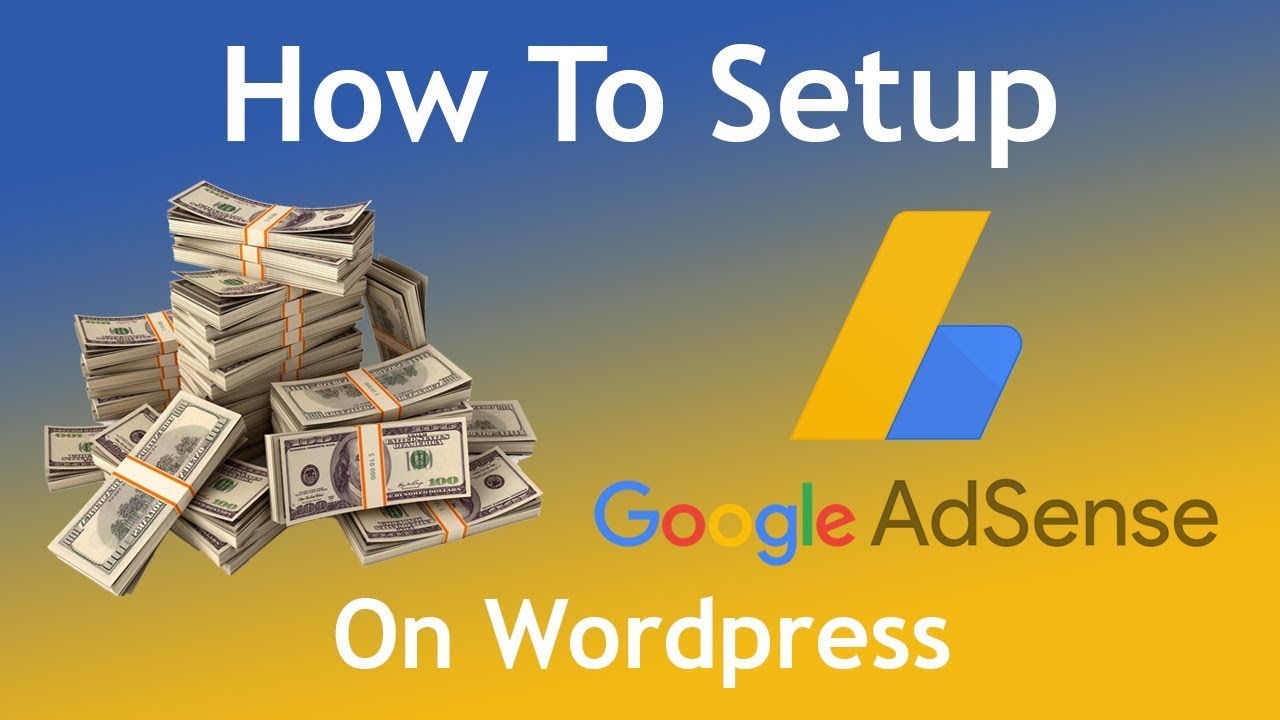 Вы не знаете где лучше размещать рекламу: над основным контентом или под ним? Возможно, в боковой панели? Или встроить ее в саму статью? Проверяйте различные варианты с помощью виджета.
Вы не знаете где лучше размещать рекламу: над основным контентом или под ним? Возможно, в боковой панели? Или встроить ее в саму статью? Проверяйте различные варианты с помощью виджета.
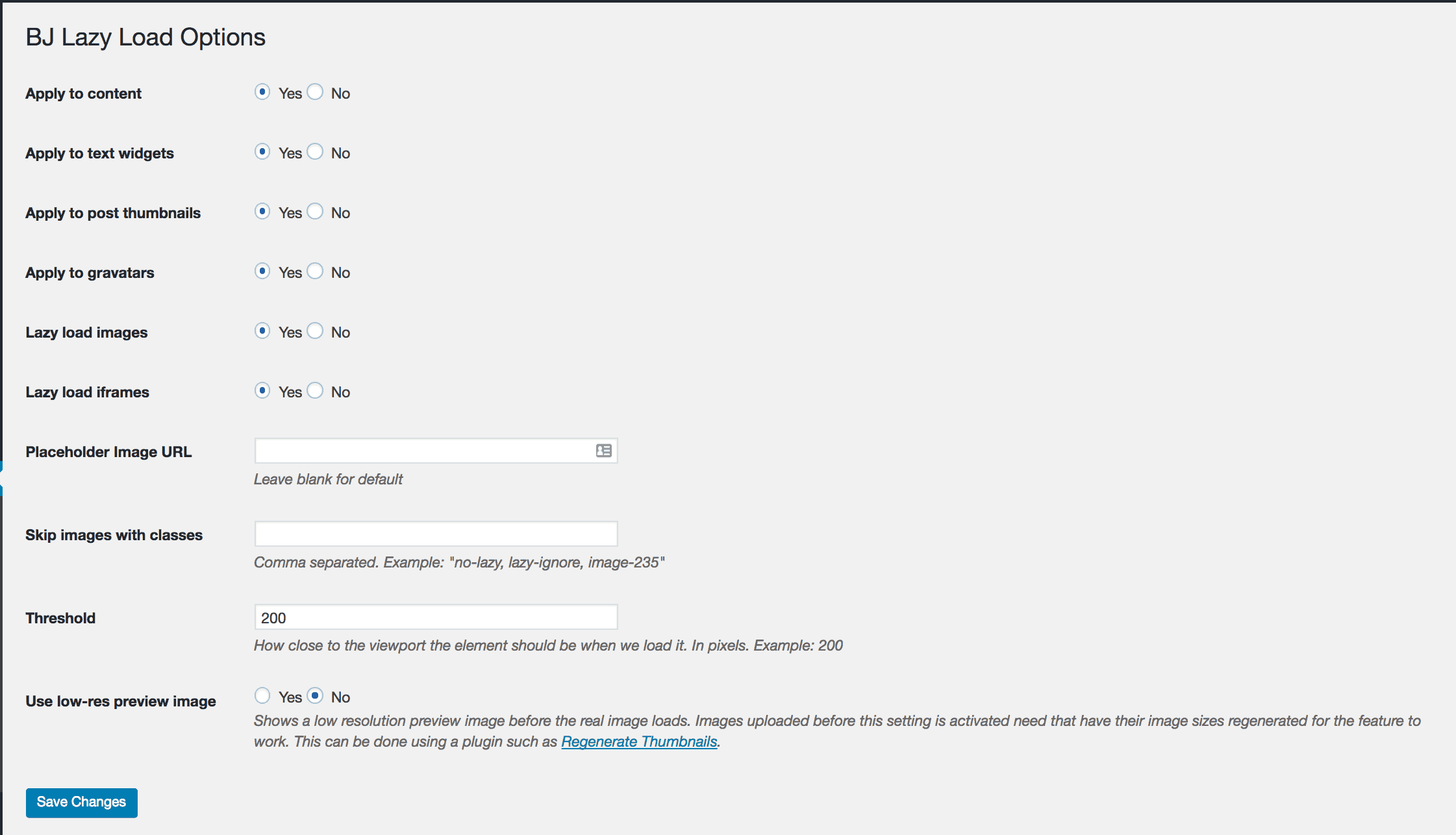

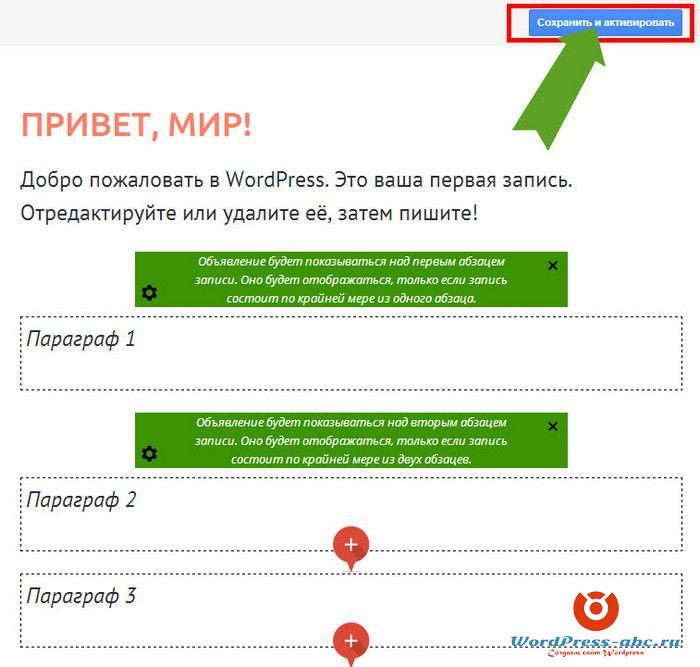 Плагин умер;
Плагин умер;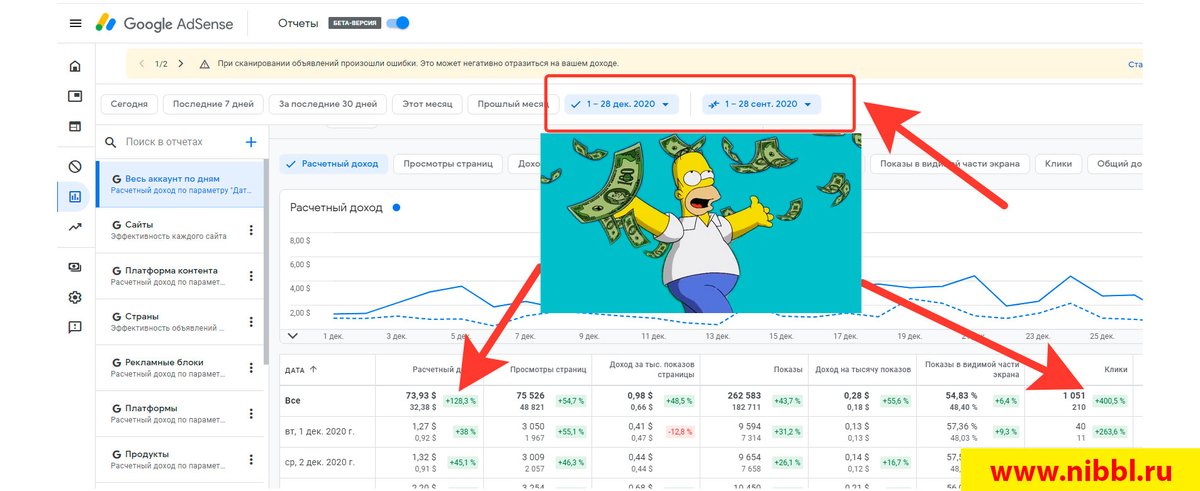 0 на сайте Joomla — капча на Joomla сайте
0 на сайте Joomla — капча на Joomla сайте